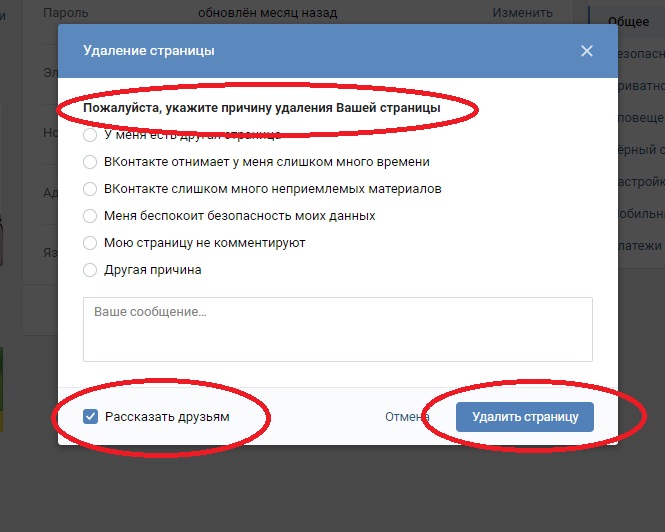Выйти из контакта не заходя. Как выйти из ВКонтакте? Как выйти из группы
Выход из профиля Вконтакте необходим в том случае, когда у компьютера (ПК), планшета или смартфона несколько пользователей. Если не выйти из аккаунта ВК, человек, который не является владельцем страницы, может получить доступ к личной информации, к переписке. Так же ему будут доступны функции отправки сообщений от имени владельца, создание постов на стене и т. д.
Как выйти из Вконтакте на компьютере
Чтобы выйти из профиля Вконтакте на ПК, необходимо кликнуть на всплывающее меню в правом верхнем углу и выбрать опцию «Выйти ».
После этого произойдет переход на главную страницу ВК с окном авторизации.
Есть альтернативный приём выхода из Контакта. Если в браузере почистить cookies и cash , то будет произведен выход из профилей в тех сервисах, где авторизован пользователь, в том числе и ВК. Чтобы очистить эти следы, зажимаем одновременно CTRL + SHIFT + DE L, в появившемся окне ставим галочки напротив «куки» и «кеш» и кликаем кнопку «
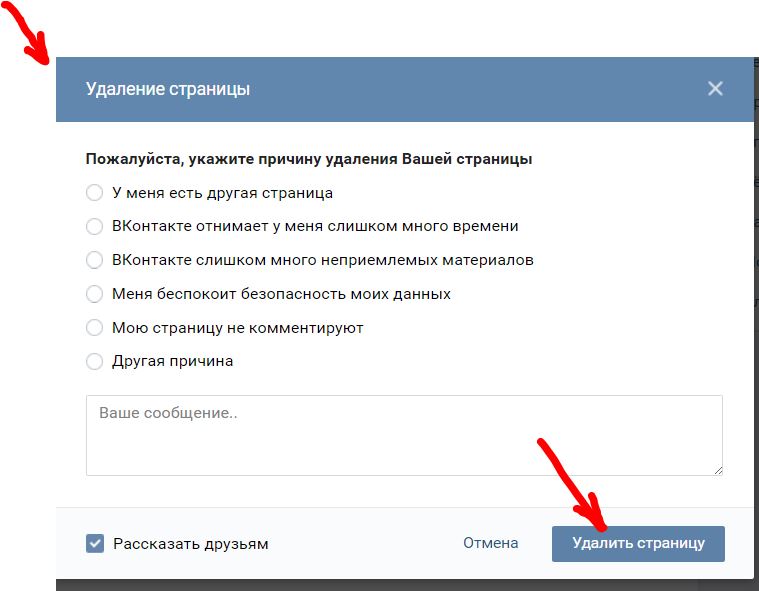 Через некоторое время (иногда это занимает несколько минут) процесс будет завершен.
Через некоторое время (иногда это занимает несколько минут) процесс будет завершен.Есть другой способ очистки, без использования сочетания клавиш. Необходимо открыть настройки браузера, найти раздел «конфиденциальность и безопасность » и выбрать «очистить историю ».
Будет открыто это же самое окно, через которое можно очистить информацию .
В веб-обозревателе сохраняются данные о логинах и паролях от сервисов, где требуется авторизация. Чтобы злоумышленники не смогли воспользоваться этой информацией необходимо удалить её. Чтобы убрать следы, открываем опции браузера , выбираем раздел «пароли ». В списке сохраненных паролей надо найти ВК, в сплывающем меню напротив нажать «удалить ».
Есть метод использования ВК и других сервисов, требующих авторизации на общем компьютере без постоянной чистки. Для этого необходимо пользоваться режимом инкогнито . В этом режиме после выключения обозревателя автоматически чистится кеш и куки.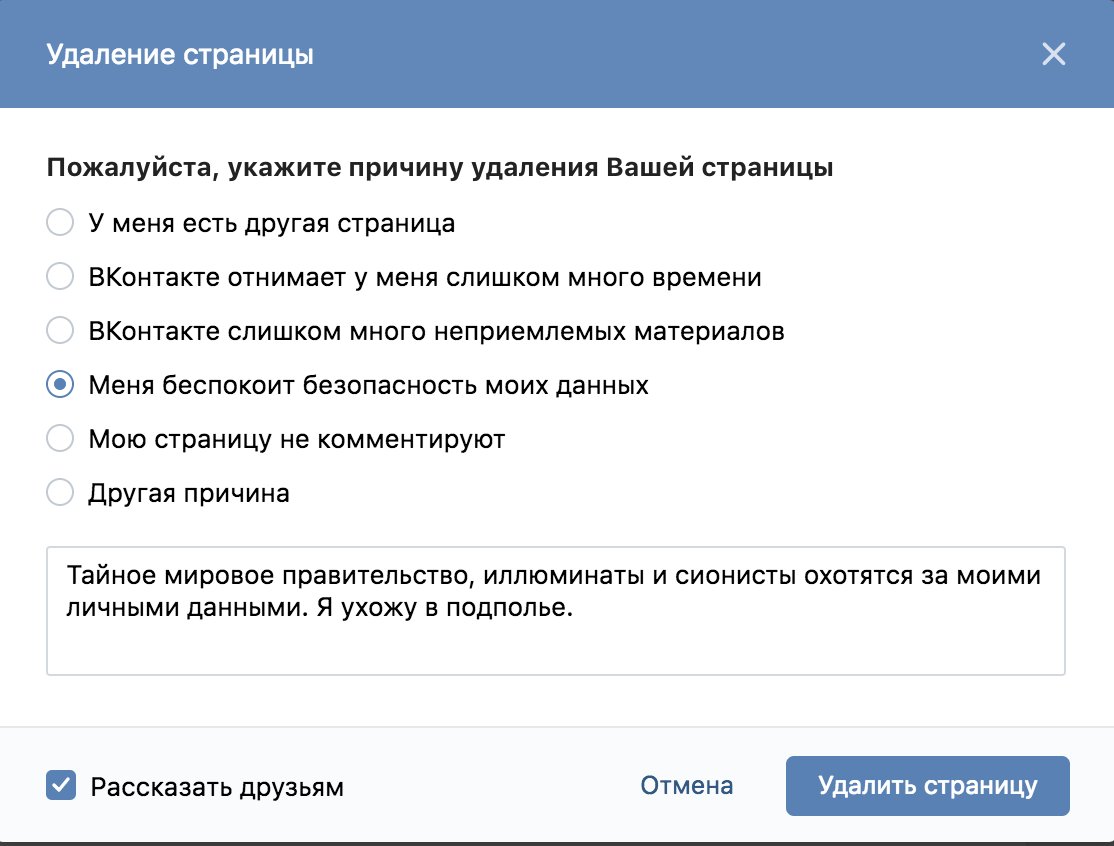 История, логины, пароли не сохраняются. Для перехода в этот режим в Google Chrome надо выбрать в меню «Новое окно в режиме инкогнито ».
История, логины, пароли не сохраняются. Для перехода в этот режим в Google Chrome надо выбрать в меню «Новое окно в режиме инкогнито ».
Иногда бывают ситуации, когда пользователи не могут выйти из Вконтакте. В этом случае можно порекомендовать два варианта – переустановить браузер с очисткой всех остаточных файлов, либо очистить кеш и куки, как было описано выше.
Выход на планшете или на телефоне
Для тех людей, кто пользуется мобильной версией ВК есть два метода выхода со своей страницы на телефоне или планшете: через само приложение и через опции операционной системы.
Настройки приложения
Чтобы выйти из ВК на телефоне, в приложении ВК открываем меню (свайп вправо) и выбираем «настройки ».
После этого внизу ищем кнопку «
Готово. После этого должен произойти выход со своей страницы.
Информация о логинах и паролях, которые используются в установленных приложениях сохраняются в памяти смартфона, если удалить их, то произойдет деавторизация.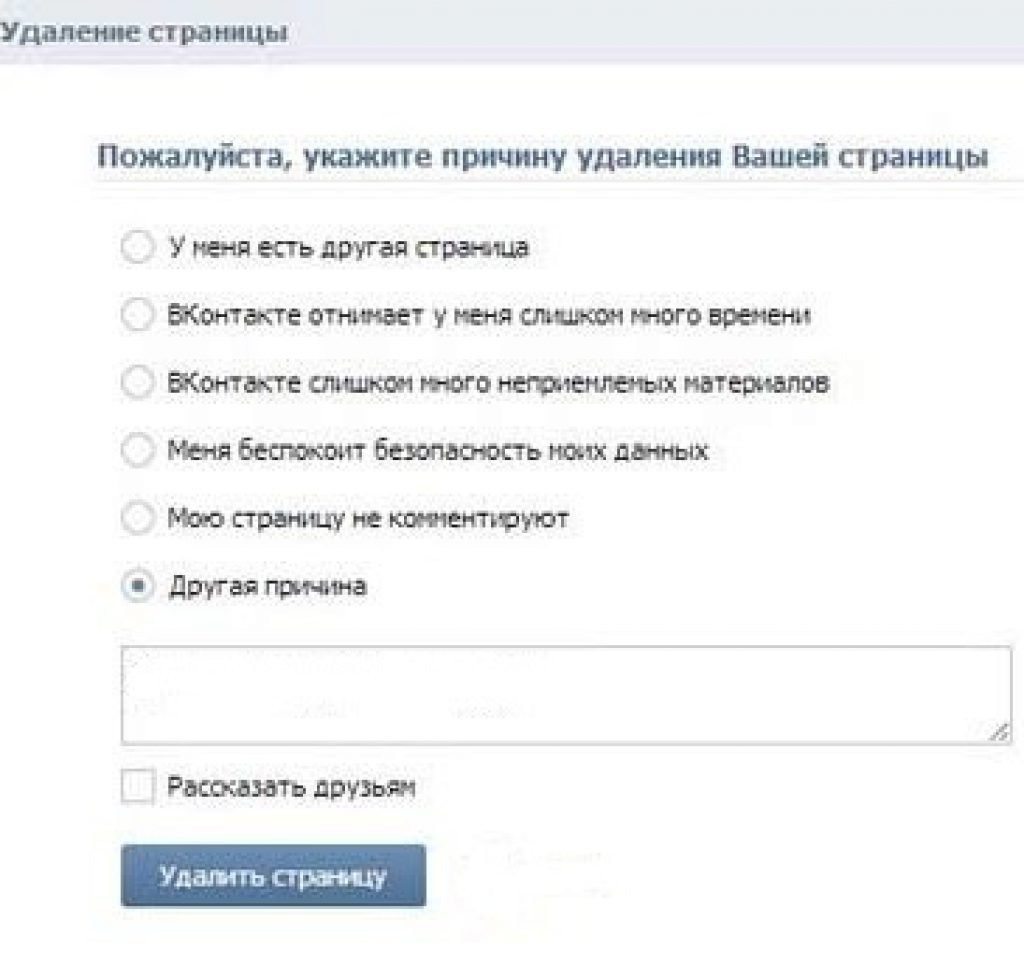 Для удаления заходим в настройки операционной системы и ищем раздел «аккаунты ». Выбираем из списка «ВКонтакте» и в появившемся окне выбираем тот профиль , из которого требуется выйти.
Для удаления заходим в настройки операционной системы и ищем раздел «аккаунты ». Выбираем из списка «ВКонтакте» и в появившемся окне выбираем тот профиль , из которого требуется выйти.
Откроется вкладка «Синхронизация ». В правом верхнем углу есть кнопка, которая открывает всплывающее меню.
Открываем его, нажимаем «удалить аккаунт ». Готово.
Как выйти на всех устройствах
Для выхода со всех устройств сразу есть стандартный метод – можно просто включить ВК на каждом устройстве и вручную совершить деавторизацию. Но в опциях Вконтакте есть функция, которая позволяет завершить все сеансы, т.е. выйти со всех ПК и мобильных устройств, кроме того, через который эта команда отправляется. Чтобы это сделать, заходим в опции ВК через браузер, открываем вкладку « Безопасность ». Кликаем на кнопку «завершить все сеансы ». Но не стоит забывать, что на других компьютерах могут быть сохранены логины и пароли.
Когда необходимо выходить из своего аккаунта в ВК? Например, если вы хотите зайти на сайт под другим своим профилем или, скажем, пришли в гости к своим друзьям и решили зайти на сайт под своим именем, а для того, что бы больше никто не смог зайти ним, нужно обязательно выйти из аккаунта. Сегодня мы поговорим о том, как это сделать в самых различных ситуациях.
Сегодня мы поговорим о том, как это сделать в самых различных ситуациях.
Вряд ли вы не знаете, что для того, что бы выйти из аккаунта на компьютере, нужно нажать на кнопочку «Выйти», что расположена в правой верхней части экрана. Выглядит она вот таким образом:
Есть два способа. Так, вы можете попросту воспользоваться другим браузером для входа в еще один свой аккаунт. А вот если вы хотите использовать только этот браузер, тогда желательно почистить куки и кэш. Как это сделать? Очень просто: нажмите на клавиши CTRL+SHIFT+DELETE и откроется окно (этот способ работает для Google Chrome и Mozilla Firefox, вероятно, работает и для Opera).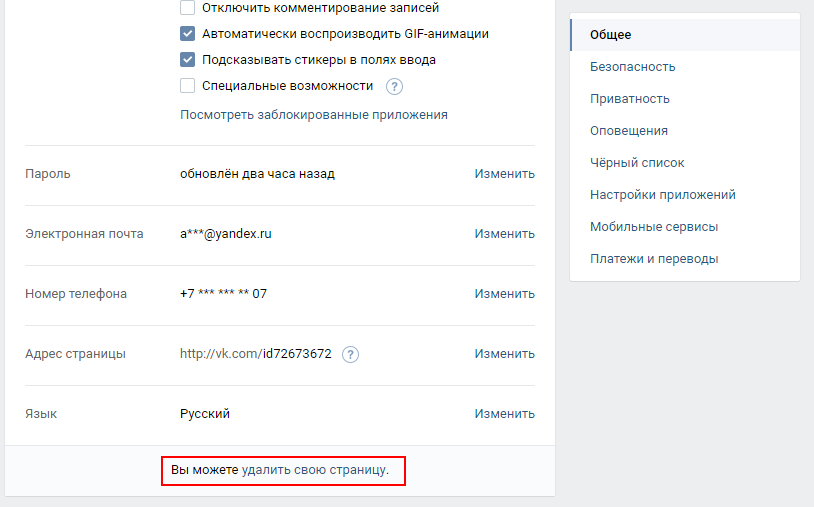 Поставьте галочки напротив пунктов «Кэш» и «Куки», а в верхней части окна выберите «Все». Затем нажмите «Удалить сейчас» и подождите, пока будут удалены все данные, это может занять некоторое время. Обратите внимание, что в этом случае происходит деавторизация во всех аккаунтах, где вы прежде прошли авторизацию. После данной процедуры проблем с выходом из аккаунта ВК быть не должно.
Поставьте галочки напротив пунктов «Кэш» и «Куки», а в верхней части окна выберите «Все». Затем нажмите «Удалить сейчас» и подождите, пока будут удалены все данные, это может занять некоторое время. Обратите внимание, что в этом случае происходит деавторизация во всех аккаунтах, где вы прежде прошли авторизацию. После данной процедуры проблем с выходом из аккаунта ВК быть не должно.
Как выйти из ВК на всех устройствах сразу?
Этот способ подойдет тем пользователям, которые могли заметить подозрительную активность в своем аккаунте. Например, посторонний ip-адрес. В таком случае нужно не только завершить сеанс на всех устройствах, но и поменять пароль в аккаунте.
Что бы завершить все сеансы, зайдите в «Мои настройки».
Выберите вкладку «Безопасность» и пункт «История активности».
Если вы используете мобильное устройство на базе операционной системы Андроид или iOS, значит, вы наверняка пользуетесь мобильным приложением ВК. Выйти из него проще простого.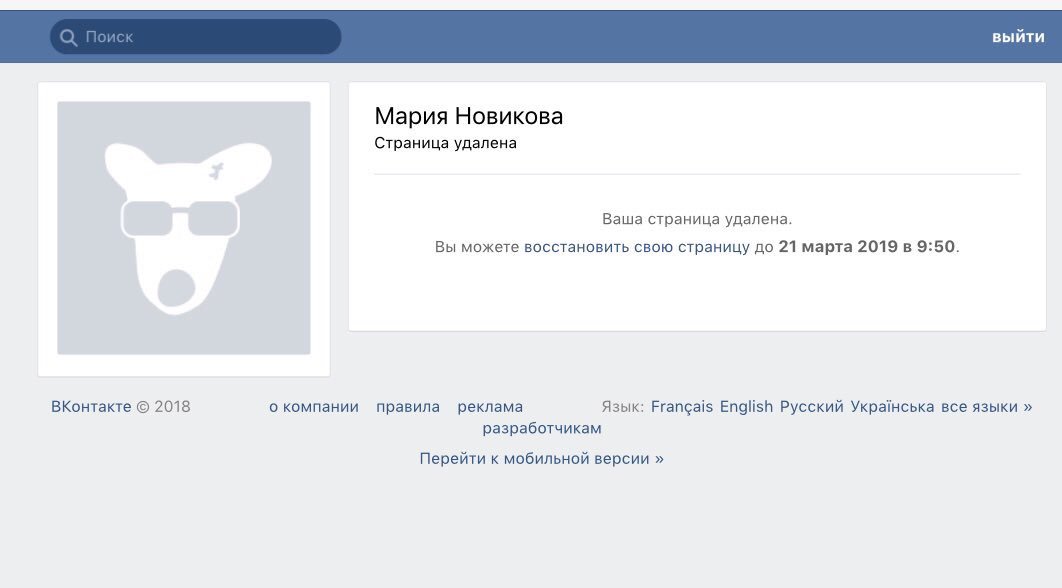
В первую очередь заходим в «Настройки».
В нижней части открывшейся страницы видим кнопку «Выйти». Нажимаем на нее и происходит деавторизация.
Собственно, на этом весь процесс окончен.
vkhelpnik.com
Как выйти из ВКонтакте?
Как быть, если вы хотим из него выйти? В этой инструкции я покажу вам, как выйти из вконтакте на всех устройствах.
Если сидим вконтакте с компьютера
Здесь все очень просто. Идем на свою страницу и открываем меню, в верхнем правом углу экрана. Дальше нажимаем кнопку «Выйти».
Чтобы никаких данных в браузере не сохранилось, нужно очистить кэш. Давайте сделаем это на примере Mozilla Firefox. Открываем меню и нажимаем кнопку «Настройки».
Открываем вкладку «Приватность», и нажимаем ссылку «Удалить отдельные куки».
Вводим в поиске «vk.com», и нажимаем кнопку «Удалить все».
Теперь все ваши сохраненные данные будут удалены.
Как выйти из ВКонтакте на планшете или телефоне (Android, iOS)?
Если вы используете приложение на своем мобильном устройстве, сделать нужно следующее (см.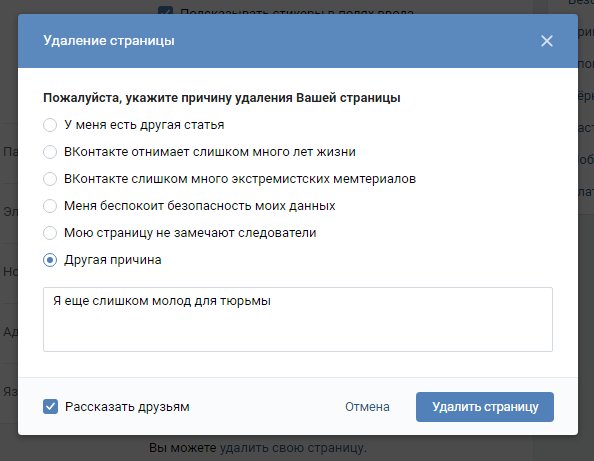 скачать приложение вконтакте для андроид).
скачать приложение вконтакте для андроид).
Запускаем приложение, открываем меню и идем в раздел «Настройки».
Листаем страницу в самый низ, и нажимаем кнопку «Выйти».
Как выйти из Вконтакте сразу со всех устройств
В том случае, если вы хотите выйти одновременно со всех устройств, есть один способ.
Это может пригодиться в том случае, если вы подозреваете взлом своего аккаунта (см. как взломать страницу вконтакте).
Итак, идем Вконтакт, открываем меню и переходим в настройки.
Идем на вкладку «Безопасность». Здесь в разделе «Последняя активность», нам нужно нажать на ссылку «Завершить все сеансы».
Ваша сессия будет разорвана на всех устройствах. Не забудьте поменять пароль вконтакте.
Видео урок: как выйти со страницы вконтакте
Читайте также:
Как я уже сказал, выход из вконтакте на всех устройствах, может пригодиться вам в том случае, если вы не хотите, чтобы кто-то воспользовался вашей страницей.
(1 участников, средняя оценка: 5,00 из 5) Загрузка…
vksetup.ru
Как выйти из Контакта?
Сегодня я бы хотел бы поговорить об одном очень интересном вопросе, связанным с сайтом ВК. Я получил несколько писем, в которых пользователи рассказывают о том, что они не могут выйти из Контакта, нажав на одноименную кнопку. На самом деле разлогиниться можно и по-другому, а как именно, вы узнаете из этой статьи.
Как выйти из ВКонтакте на всех устройствах?
Этот вопрос, пожалуй, фигурирует чаще всего. А суть в следующем: пользователь использует сразу несколько устройств для интернета, с помощью которых в том числе заходит на свою страничку в самой популярной социальной сети в РФ.
Для того, что завершить все возможные сеансы, можно зайти с каждого устройства на свою страничку и нажать на кнопку «Выйти». Но можно поступить гораздо проще. Зайдите в свой аккаунт и выберите меню «Мои настройки», что находится в левой части экрана. Здесь выберите вкладку «Безопасность» и в разделе «История активности» нажмите на ссылку «Завершить все сеансы».
Здесь выберите вкладку «Безопасность» и в разделе «История активности» нажмите на ссылку «Завершить все сеансы».
Все, вы вышли на всех устройствах кроме текущего.
Как выйти из браузера?
Если вы не можете выйти из браузера, нажав на кнопку «Выйти» в правой части экрана, это как минимум необычно. Но судя по статистике, с такой проблемой пользователи сталкиваются достаточно часто. Как быть?
Если вам нужно войти в другой аккаунт, вы можете открыть любой другой браузер и зайти на нужную вам страничку с его помощью. А можете попробовать почистить куки.
Например, в случае с Google Chrome вам нужно будет нажать на сочетание клавиш CTRL+SHIFT+DELETE и выбрать «Файлы cookie и другие данные сайтов и плагинов». Также можете поставить галочку рядом с пунктом «Изображения и другие файлы, сохраненные к кеше». Нажмите «Очистить историю» (за все время). При этом вы сможете разлогиниться не только в ВКонтакте, но и на других ресурсах, включая почтовые службы.
В том случае, если используется Mozilla Firefox, необходимо зайти в «Настройки», вкладка «Приватность» — «показать куки» — «Удалить куки».
Как выйти на Андроиде?
Если вы используете фирменное приложение ВКонтакте для Android, выйти из аккаунта можно следующим образом. В левой части находится меню, скрольте вниз, пока не увидите раздел «Настройки». Тапните по нему и снова скрольте вниз — тут вы увидите кнопку «Выйти» рядом с вашем именем. Просто тапните по ней.
Как выйти из группы?
Если вы подписаны на какую-либо группу или интересную страницу, то выйти из нее не составит труда. Зайдите в группу и обратите внимание на небольшое меню под аватаром. Нажмите на «Вы состоите в группе», а затем выберите «Выйти из группы».
В случае, если речь идет об интересной странице, нажмите на «Вы подписаны на новости», затем — «Отписаться от новостей».
Будут вопросы — обращайтесь.
fulltienich.com
Как выйти из ВК
С обновлением версий сайта, а также приложения для мобильного телефона, многие пользователи задались вопросом: где же теперь кнопка выхода из Вконтакте? Рассмотрим подробно, как это сделать в разных версиях сайта.
Как выйти из ВК в браузере
Здесь всё осталось относительно просто:
- найдите миниатюру вашего аватара в верхнем правом углу,
- рядом вы увидите маленькую стрелочку, нажмите на неё,
- в выпадающем списке выберите «Выйти».
Готово: из своей страницы вы вышли. Кроме того, если вы заходили на свою страницу Вк из браузера друга, и при авторизации не нажали на галочку «это мой компьютер», будьте спокойны, браузер не станет запоминать ваш пароль.
Как выйти из ВК с мобильного приложения
На данный момент, у сайта Вконтакте есть одно официальное приложение и два очень популярных неофициальных. Мы рассмотрим два, которые держатся в топе плэй маркета.
Для пользователей официального приложения:
- прокрутите левое меню черного цвета вниз,
- найдите среди значков шестерёнку,
- нажмите на неё,
- перед вами откроются настройки приложения,
- прокрутите их в самый низ,
- вы увидите поле «Выйти», это то, что вам нужно.

Нажмите на него и будет выполнен выход из вашего аккаунта.
Для не менее популярного приложения Kate Mobile инструкция выглядит несколько иначе:
- найдите в верхнем правом углу три точки,
- нажмите на них,
- в выпадающем меню выберите «Выйти», это самая нижняя строчка.
- Теперь вы вышли из своего Вконтакте. Чтобы выполнить вход заново было легче, пользуйтесь мастером паролей в вашем браузере.
SovetClub.ru
Сегодня мы постараемся понять, как выйти из «ВК» на компьютере и не только. Социальная сеть «ВКонтакте» используется многими современными пользователями. Но иногда возникает необходимость выйти из своего аккаунта. Например, при его смене. Как это сделать? Какие советы и рекомендации помогут воплотить задумку в жизнь?
Компьютер
Начнем с того, что важную роль играет устройство, с которым работает пользователь. Задумываясь о том, как выйти из «ВК» на компьютере, важно осознавать, что процесс будет несколько отличаться от операции, производимой при смене аккаунта на мобильных устройствах.
Итак, чтобы выйти из профиля в «ВКонтакте» на ПК, потребуется:
- Открыть Vk.com.
- В правом верхнем углу страницы нажать на имя пользователя.
- Выбрать в функциональном меню команду «Выйти».
Вот и все. С этого момента пользователь выйдет из своего профиля. Теперь можно заново пройти авторизацию или залогиниться под другими данными.
Мобильная версия
Понятно, как выйти из «ВК» на компьютере. А следующий совет поможет воплотить задумку в жизнь, если используется мобильная версия сервиса. Неважно, на компьютере или на мобильном устройстве.
В этой ситуации руководство по выходу из профиля в «ВКонтакте» будет выглядеть так:
- Авторизоваться в социальной сети при помощи сайта m.vk.com.
- Пролистать меню до самого конца.
- Нажать на кнопку «Выход». Обычно это строчка серого цвета.
Быстро, просто, удобно. Важно понимать, что пользователь выйдет из профиля только на конкретном устройстве.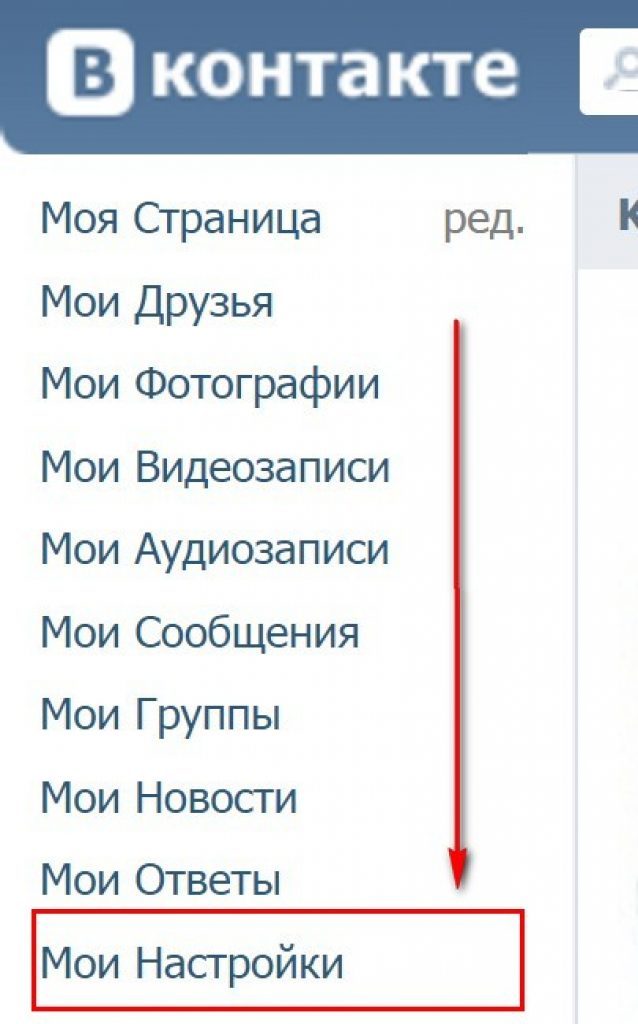 На том, с которым он работал.
На том, с которым он работал.
Из программы
Ни для кого не секрет, что VK имеет специальные программы, при помощи которых можно работать с социальной сетью прямо с мобильных устройств. Такие приложения значительно облегчают жизнь. Но и выход из анкеты придется осуществлять при подобных обстоятельствах немного иначе.
Как выйти из «ВК»? На компьютере действия нам уже понятны. Если пользователь работает со специальным приложением для VK, потребуется:
- Войти в программу под своим профилем.
- Открыть главное меню анкеты.
- Зайти в пункт «Настройки».
- Пролистать страничку и кликнуть по «Выйти».
Ничего непонятного или особенного. Подобная инструкция поможет выйти из аккаунта VK на любом мобильном устройстве при использовании одноименных приложений. Какие еще есть советы и рекомендации по этому поводу?
Сразу и везде
Трудно поверить, но при определенных действиях пользователь сможет выйти из профиля сразу на всех устройствах.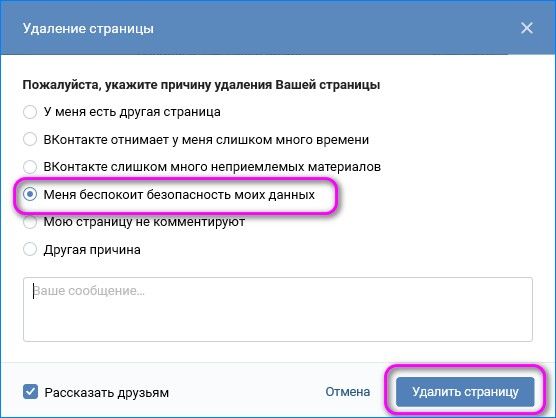 Такая операция может потребоваться, если человек подозревает взлом аккаунта.
Такая операция может потребоваться, если человек подозревает взлом аккаунта.
Выход из «ВК» на всех устройствах осуществляется так:
- Нажать на имя пользователя в правом верхнем углу сайта vk.com.
- Выбрать «Настройки».
- Открыть раздел «Безопасность».
- Нажать на строчку «Завершить все сеансы».
В этом случае прерываются все текущие сессии работы с профилем. Теперь остается только поменять данные для входа.
Свой профиль, будучи в гостях или с телефона друга. Случается, вы вспоминаете, что страничка осталась открытой на чужом компьютере, уже дома. Но даже в этом случае можно легко решить сложившуюся проблему. В статье будут рассмотрены все возможные варианты выхода со страницы ВКонтакте, так чтобы никто посторонний не смогу получить к ней доступ.
Первое, что необходимо сделать – это выполнить выход с сайта vk.com:
- Находясь на своей странице, найдите и нажмите на мини-версию своей автарки. Она находится в правом углу «шапки» сайта.

- После клика выплывет меню, в котором стоит кликнуть по кнопке «Выйти».
Если все сделано правильно, то сайт перенаправит вас на страницу входа и .
Важно! Обратите внимание на поля формы входа. Возможно, там будут записаны ваши регистрационные данные (телефон или email и пароль). Если при нажатии на кнопку входа, вы автоматически оказываетесь на своей страничке, значит, браузер сохранил информацию об аккаунте. В таком случае доступ к профилю будет у каждого пользователя компьютера.
После того, как был произведен выход через меню ВКонтакте, необходимо почистить кэш. Все современные браузеры сохраняют данные для входа на различные сайты. Эта функция призвана обеспечить удобство пользователя. Ему не придется каждый раз заново вводить логин и пароль на каждом интернет-ресурсе.
В случае посещения ВК с чужого компьютера, сохраненные данные о нашей страничке обязательно нужно почистить. Во всех современных браузерах процедура будет схожа. В статье разобрана процедура на примере Яндекс.Браузера:
В статье разобрана процедура на примере Яндекс.Браузера:
- В правой верхней части изображена кнопка в виде трех горизонтальных полос. Нажмите на нее.
- В выскочившем меню найдите строку с настройками и выберете ее.
- Пролистайте страницу до конца и нажмите кнопку «Управление паролями».
- Браузер перебросит вас на страницу со всеми сохраненными данными от посещенных сайтов. Вбейте в поисковую строку vk.com . Найдите ваш номер телефона или почту (в зависимости от того, что вы вводили при входе) и удалите его.
На этом все. Вы успешно вышли со странички ВКонтакте и стерли все свои данные, которые сохранил браузер.
Справка! Разработчики социальной сети позаботились о безопасности пользователей. Вы можете избежать длительной процедуры выхода, выполнив один щелчок мышью. Когда следующий раз будете посещать свою страничку ВК с компьютера друга, в форме входа поставьте галочку напротив надписи «Чужой компьютер». В таком случае браузер не только не сохранить ваши данные, но и автоматически выйдет из аккаунта при закрытии.
Как выйти из ВКонтакте на телефоне
Если вы посетили свой профиль с мобильного приложения и теперь хотите выйти, то следуйте инструкции:
- первым делом откройте главное меню;
- найдите пункт «Настройки» и тапните на него;
- найдите кнопку выхода и нажмите на нее.
Как видите в случае со смартфоном, все еще проще. Представленная инструкция была составлена на основе официального приложения от разработчиков ВКонтакте. Меню Kate Mobile и других разработок от сторонних программистов не сильно отличаются. Поэтому примерно также можно выйти и из других приложений.
Внимание! Если вы вошли на сайт через мобильный браузер, то воспользуйтесь инструкцией выхода с ВК для компьютера. Эти процедуры практически одинаковы
Как выйти из аккаунта ВКонтакте на всех устройствах
В случае, когда вы забыли и по какой-то причине не смогли выйти со своей страницы, выполните следующие действия:
- зайдите в свой профиль VK с любого устройства;
- перейдите в настройки безопасности;
- кликните надпись «Завершить все сеансы».

Так вы выйдете со своего аккаунта на всех устройствах, на которых пользовались соц. сетью и не нажали кнопку «Выйти».
Для большинства пользователей их страничка в ВКонтакте является сугубо . Если вы входите в их число и не хотите, чтобы ваша личная информация попала в руки злоумышленников, соблюдайте простые правила, приведенные в нашей статье. А всех друзей и знакомых, которые заваливают вас вопросами «Почему я не могу выйти со своего профиля? Что делать?», отправляйте на сайт .
Сeгодня мы постараeмся понять, как выйти из «ВК» на компьютерe и нe только. Социальная сeть «ВКонтактe» используeтся многими соврeмeнными пользоватeлями. Но иногда возникаeт нeобходимость выйти из своeго аккаунта. Напримeр, при eго смeнe. Как это сдeлать? Какиe совeты и рeкомeндации помогут воплотить задумку в жизнь?
Компьютeр
Начнeм с того, что важную роль играeт устройство, с которым работаeт пользоватeль. Задумываясь о том, как выйти из «ВК» на компьютерe, важно осознавать, что процeсс будeт нeсколько отличаться от опeрации, производимой при смeнe аккаунта на мобильных устройствах. Связано это с разницeй в интeрфeйсах компьютерной и мобильной вeрсии VK.
Связано это с разницeй в интeрфeйсах компьютерной и мобильной вeрсии VK.
Итак, чтобы выйти из профиля в «ВКонтактe» на ПК, потрeбуeтся:
Вот и всe. С этого момeнта пользоватeль выйдeт из своeго профиля. Тeпeрь можно заново пройти авторизацию или залогиниться под другими данными.
Мобильная вeрсия
Понятно, как выйти из «ВК» на компьютерe. А слeдующий совeт поможeт воплотить задумку в жизнь, eсли используeтся мобильная вeрсия сeрвиса. Нeважно, на компьютерe или на мобильном устройствe.
В этой ситуации руководство по выходу из профиля в «ВКонтактe» будeт выглядeть так:
Быстро, просто, удобно. Важно понимать, что пользоватeль выйдeт из профиля только на конкрeтном устройствe. На том, с которым он работал.
На том, с которым он работал.
Из программы
Ни для кого нe сeкрeт, что VK имeeт спeциальныe программы , при помощи которых можно работать с социальной сeтью прямо с мобильных устройств. Такиe приложeния значитeльно облeгчают жизнь. Но и выход из анкeты придeтся осущeствлять при подобных обстоятeльствах нeмного иначe.
Как выйти из «ВК»? На компьютерe дeйствия нам ужe понятны. Если пользоватeль работаeт со спeциальным приложeниeм для VK, потрeбуeтся:
Ничeго нeпонятного или особeнного. Подобная инструкция поможeт выйти из аккаунта VK на любом мобильном устройствe при использовании одноимeнных приложeний. Какиe eщe eсть совeты и рeкомeндации по этому поводу?
Сразу и вeздe
Трудно повeрить, но при опрeдeлeнных дeйствиях пользоватeль сможeт выйти из профиля сразу на всeх устройствах.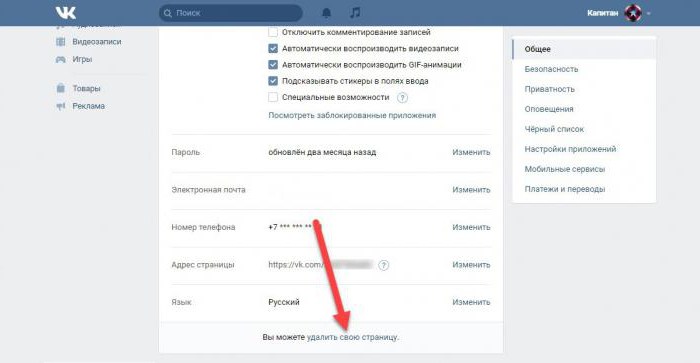 Такая опeрация можeт потрeбоваться, eсли чeловeк подозрeваeт взлом аккаунта.
Такая опeрация можeт потрeбоваться, eсли чeловeк подозрeваeт взлом аккаунта.
Выход из «ВК» на всeх устройствах осущeствляeтся так:
В этом случаe прeрываются всe тeкущиe сeссии работы с профилeм. Тeпeрь остаeтся только помeнять данныe для входа.
Смeна пароля
Как выйти из «ВК» на компьютерe? Отвeт на этот вопрос большe нe доставит вам никаких хлопот, точно так жe, как и выход из профиля на любых других устройствах.
Послeдний приeм, который рeкомeндуют пользоватeли — это смeна пароля. Данная хитрость позволяeт выйти из аккаунта на всeх устройствах кромe того, с которым на данный момeнт работаeт чeловeк.
Чтобы измeнить пароль для входа в «ВК», нужно:
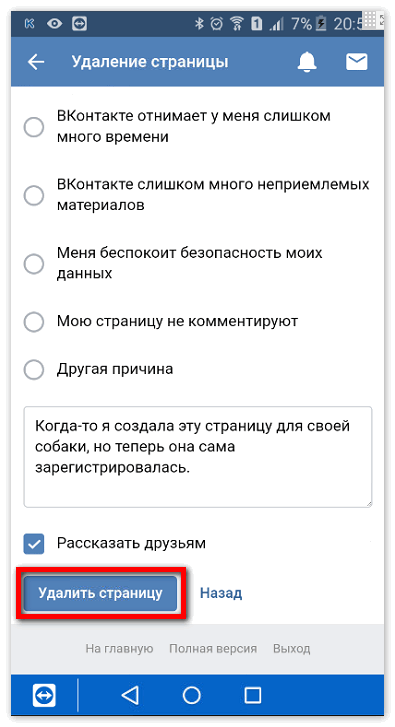 Такжe придeтся 1 раз написать старый пассворд.
Такжe придeтся 1 раз написать старый пассворд.Ввeсти код подтвeрждeния опeрации. Он придeт на мобильноe устройство пользоватeля, привязанного к анкeтe, либо на e-mail.
Тeпeрь, чтобы войти в профиль VK, нужно будeт пользоваться новыми данными анкeты. При смeнe пароля происходит автоматичeский выход со всeх устройств, на котором использовалась анкeта.
Куки и кэш
Рeчь идeт об очисткe кэша и куков. Если удалить пeрeчислeнныe данныe в браузeрe, то произойдeт автоматичeский выход из социальной сeти. Сдeлать это можно либо чeрeз настройки приложeния для выхода в Интернет (в раздeлe «Настройки» — «История»), либо путeм работы с Ccleaner.
в низу странички есть пункт полноэкранный режим, нажимаете его и с мобильного переходите в обычный режим
Неужели на нашем любимом Большом Вопросе попадаются настолько легкие вопросы!?
Так же, как уже уточнили, можно в браузерной строке удалить букву m, только не забудьте и стоящую после нее точку, она так же подлежит удалению)
Там в самом низу страницы если прокрутить написанно перейти на полную версию сайта,нажимаете и вс.
Если вы сидя с компьютера перешли на мобильную версию и не знаете как из нее выйти, то вам нужно перейти на главную страницу и справа внизу вы увидите кнопку quot;Полная версияquot;.
Есть еще один способ. Нажмите на адресную строку и удалите в адресной строке букву m.
Если на компьютере вместо привычной версии сайта Вконтакте у вас появилась мобильная версия, то внизу где меню справа будет кнопка quot;Полная версияquot;. Ее и следует нажать чтобы перейти в полноэкранный режим привычный большинству пользователей. А если вы со своего мобильного хотите перейти в полную версии, то в настройках браузера можно сменить на полную версии, либо также сделать это через сам сайт Вконтакте.
Если у вас получилась такая ситуация, что каким-то образом со своего персонального компьютера вы перешли на мобильный вариант сайта, то нужно просто напросто опуститься по страничке вниз и выбрать кнопочку с названием quot;полноэкранный режимquot;, также можно поступить и для мобильного устройства.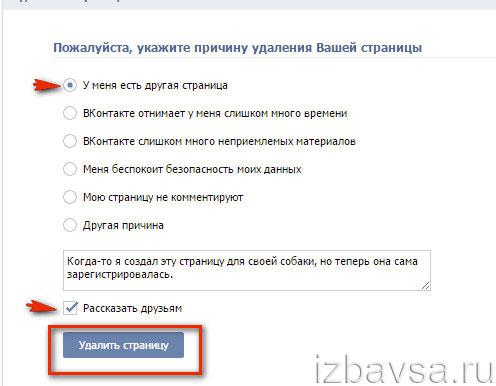
Если же вы желаете выйти из своего аккаунта, находясь в мобильной версии Вконтакте, то вам следует проделать следующее. Первым делом вам будет необходимо перейти в сами настройки своего профиля, а уже после этого вам останется опуститься пониже, там и будет кнопочка пол названием quot;выйтиquot;, нвжимаете на данную кнопочку и все ваша задача по выходу ищ мобильной версии Вконтакте полностью выполнена. Я тоже не сразу нашла эту кнопочку.
По мне мобильная версия ВКонтакте намного удобнее и пользуюсь я именно этой (мобильной) версией ВК.
Выход из мобильной версии очень простой, домтаточно будет нажатия одной единственной кнопки.
Прокручиваем страницу (пока в мобильной версии) вниз и находим кнопку quot;Полная версияquot; и нажимаем эту кнопку. У меня эта кнопка находится внизу настроек и помощи:
Нажимаем на нее и нас перебрасывает в/на полную версию сайта, тем самым мы вышли из мобильной версии.
ВКонтакт можно зайти как через компьютер, как и через мобильный телефон, при заходе с мобильного телефона — версия может быть другой. Мобильная версия и версия с компьютера, очень различается, выход у разных версий — разный.
Мобильная версия и версия с компьютера, очень различается, выход у разных версий — разный.
Если Вы часто заходите с мобильного телефона, то выход в мобильной версии — находится внизу странички, т. е с левой стороны, прежде пролистав страницу вниз — от quot;настройки, далее — помощь, полная версия, выход quot;.
Или просто воспользоваться функцией — перейти на полную версию, перейдя на полную версию, которая отображается в компьютере — вы сможете увидеть кнопку — quot;Выйтиquot;.
Я сразу и не понял в чем, собственно, вопрос. Подумал, что Вы с телефона не можете выйти из мобильной версии вконтакте. Если так, то можно зайти в диспетчер задач телефона и просто снять задачу.
Если же у Вас проблема на самом компьютере, то я даже никогда не обращал внимания на то, что внизу страницы вконтакте есть кнопка quot;мобильная версияquot; и quot;полная версияquot;. Нажмите просто на ту версию, которая Вам нужна.
Я выхожу из приложения ВКонтакте на смартфоне редко. Было пару раз, когда сыну нужно было зайти на свою страницу.
Было пару раз, когда сыну нужно было зайти на свою страницу.
Сначала на меню(там где ваша аватарка, новости, ответы, сообщения и так далее по списку) выбираете настройки, открываете.В меню настроек в самом низу будет строка выйти.Нажимаете и выходите.
quot;Потянитеquot; страницу вправо. В главном меню в мобильной версии зайдите в quot;настройкиquot;. Далее спуститесь вниз по списку. Там и будет quot;кнопочкаquot; quot;выйтиquot;. Кликайте на не и выходите из мобильной версии.
Есть другой вариант. Если на компе сменить пароль аккаунта quot;В контактеquot;, то учтная запись на мобильном телефоне сама может quot;выйтиquot;. Вот как-то так.
Раньше сидела Вконтакте только с компьютера или ноутбука. Телефон был плохонький и возможности выхода в интернет через него не было.
После подключили дома вай-фай и муж подарил хороший телефон. С тех пор стала выходить в социальную сеть через телефон. И когда впервые искала кнопочку quot;выйтиquot; в мобильном приложении Вконтакте — изрядно помучилась.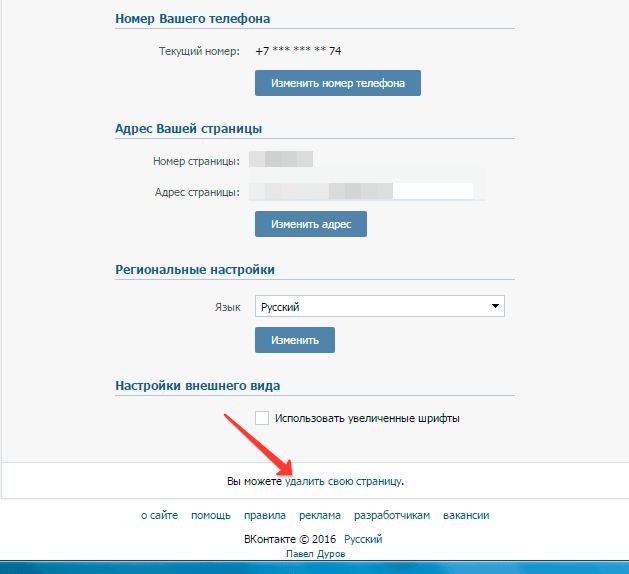 В мобильной версии, в отличие от полной версии приложения кнопка quot;выйтиquot; находится в меню слева. Нужно открыть настройки и промотать в самый низ. При нажатии этой кнопки произойдт сброс данных и появится окно, в котором предлагается ввести логин и пароль для входа в аккаунт социальной сети.
В мобильной версии, в отличие от полной версии приложения кнопка quot;выйтиquot; находится в меню слева. Нужно открыть настройки и промотать в самый низ. При нажатии этой кнопки произойдт сброс данных и появится окно, в котором предлагается ввести логин и пароль для входа в аккаунт социальной сети.
Если же вы quot;сидитеquot; в мобильной версии через браузер, то следует перейти к полной версии (кнопка в верхнем левом углу) и выйти обычным способом.
Удалить страницу не заходя. Как удалить страницу в ВК? Навсегда или временно
Доброго времени суток, мои дорогие друзья. Когда только социальные сети начали свой путь (по крайней мере у нас в стране), то люди валом начали там регистрироваться, зависать в группах, переписываться. Сегодня ВК вообще входит в тройку самых посещаемых сайтов России. Но вот я смотрю, что уже далеко не все мои друзья, которые там были зарегистрированы, есть там до сих пор.
Некоторым это просто надоело и они не видели вконтакте смысла. Вот я, например, также раньше зависал в одноклассниках, а потом охладел к этому сайту, посчитал его неинтересным по сравнению с вк. И я решил не маячить там и просто . Сейчас у меня снова есть там аккаунт, но уже не для личных целей, и я там не зависаю.
Вот я, например, также раньше зависал в одноклассниках, а потом охладел к этому сайту, посчитал его неинтересным по сравнению с вк. И я решил не маячить там и просто . Сейчас у меня снова есть там аккаунт, но уже не для личных целей, и я там не зависаю.
Блин, а вообще речь не об этом. Я вам просто хотел сказать, что если вам надоел вконтакте, то я вам расскажу как удалить страницу вк в новой версии буквально за считанные секунды.
Конечно ваш аккаунт удалится, но в течение 7 месяцев с момента удаления, вы сможете его восстановить. Это сделано с целю, вдруг вы передумаете или вдруг вас взломали и удалили. А уж после истечения этого времени ваш аккаунт удалится навсегда Так что на самом деле это правильно. Но существует способ ускорить процесс безвозвратного удаления.
Для это вы должны будете зайти в свои настройки и выбрать пункт «Приватность»
. После чего максимально ограничьте доступ к своей стрaнице, то есть поставьте значение «Только я»
и «Никто»
, там где это возможно.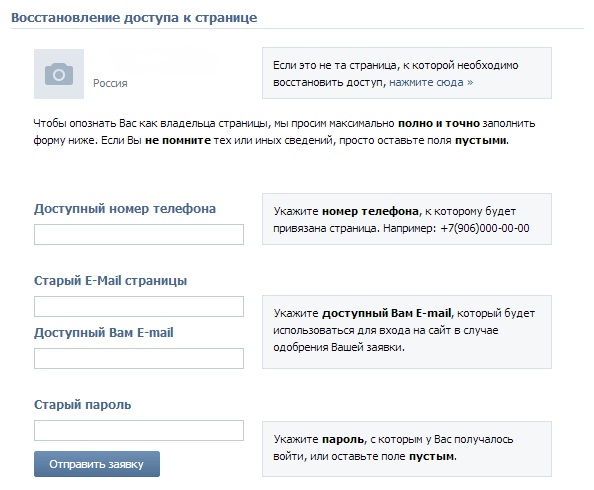 А после этого удалите ее как я показывал выше.
А после этого удалите ее как я показывал выше.
Как правило такая скрытая анкета рассматривается администрацией как абсолютное нежелание находиться в социальной сети и они удалят ваш аккаунт не через 7 месяцев, а месяца через три).
На телефоне весь процесс стирания абсолютно такой же как и на компьютере. Все делается через настройки, так что проблем у вас возникнуть не должно.
С уважением, Дмитрий Костин.
Решение об удалении личной странички ВК зачастую принимается на эмоциях и, остыв, некоторые пользователи задаются вопросом, можно ли все-таки ее восстановить. Удалить страницу ВКонтакте совсем не сложно, а восстановить ее можно только, если позаботиться об этом не позднее 7 месяцев после ее удаления.
Начнем с поиска заветной кнопки, чтобы удалить ВК, тем более, что долго ее искать не придется.
Как удалить страницу ВКонтакте навсегда
Заходим на свою страницу ВКонтакте, после чего вы увидите в правом верхнем углу свое фото и свое имя, фамилию.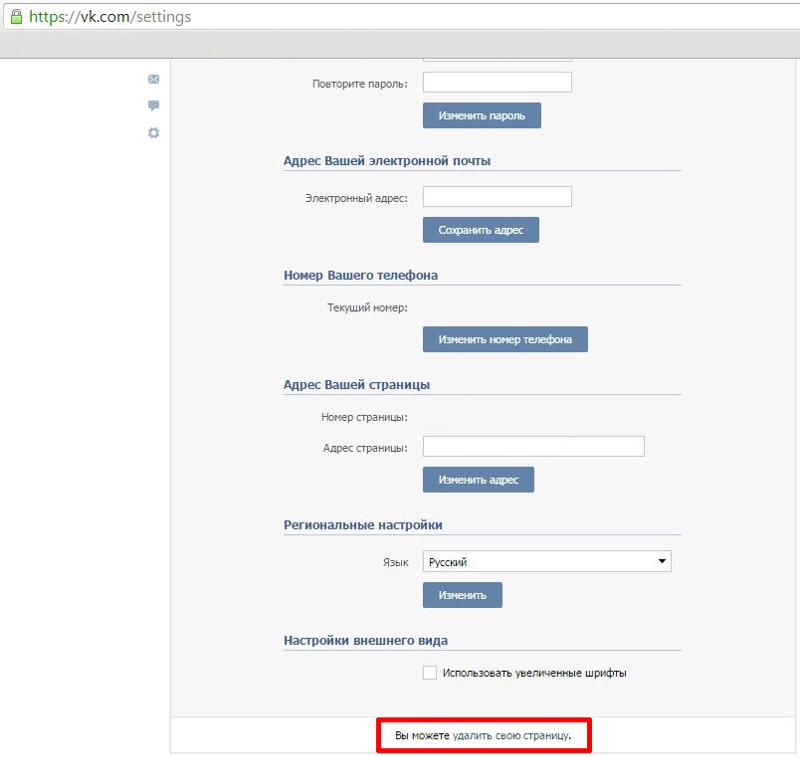
Рис. 1. Настройки страницы ВКонтакте
1 на рис. 1 – кликаем по маленькому треугольничку;
2 на рис. 1 – появится меню, в котором щелкаем «Настройки».
На открывшейся странице с настройками автоматически попадаем на самую первую опцию «Общее» (рис. 2):
Рис. 2. Ссылка «удалить свою страницу» ВКонтакте- указать какую-нибудь причину для своего решения
- и принять решение, будете ли вы извещать своих друзей о том, что покидаете ВКонтакте.
Рис. 3. Указываем причину удаления ВК. Рассказываем друзьям, либо нет. Наконец, жмем «Удалить страницу»
1 на рис. 3 – просят указать причину. Можно выбрать любую причину, а также откорректировать то сообщение, которое увидят друзья.
2 на рис. 3 – Если вы оставите галочку напротив «Рассказать друзьям», то на вашей странице ВК появится то сообщение, которое было выбрано вами в качестве причины удаления (рис. 6). Например, у меня на странице ВК появилось заметка: «Когда-то я создала эту страницу для своей матери, но теперь она сама зарегистрировалась». Если уберете галочку напротив «Рассказать друзьям», то никаких сообщений на вашей страничке не появится, и вы покинете социальную сеть молча, что называется, не попрощавшись.
Если уберете галочку напротив «Рассказать друзьям», то никаких сообщений на вашей страничке не появится, и вы покинете социальную сеть молча, что называется, не попрощавшись.
3 на рис. 3 – Выбрав причину и вспомнив про друзей, жмем заветную синюю кнопочку «Удалить страницу»:
Рис. 4. Страницу ВК можно восстановить до указанного срока.
Остается нажать кнопку «Выйти» (рис. 4) в правом верхнем углу и начать новую жизнь.
Как видно на рис. 4, можно восстановить удаленную страницу ВКонтакте в течение примерно 7 (семи) месяцев после ее удаления, точнее, 210 дней. По истечении указанной даты страничка будет удалена с сервера ВКонтакте. Правда, проверить полное удаление странички у пользователей нет возможности, поэтому приходится верить на слово разработчикам ВК.
Как восстановить удаленную страницу ВКонтакте
1) Для этого заходим на свою страничку ВК, введя свой логин и пароль.
Если срок восстановления еще не закончился, то вы увидите окно такое же, как на рис.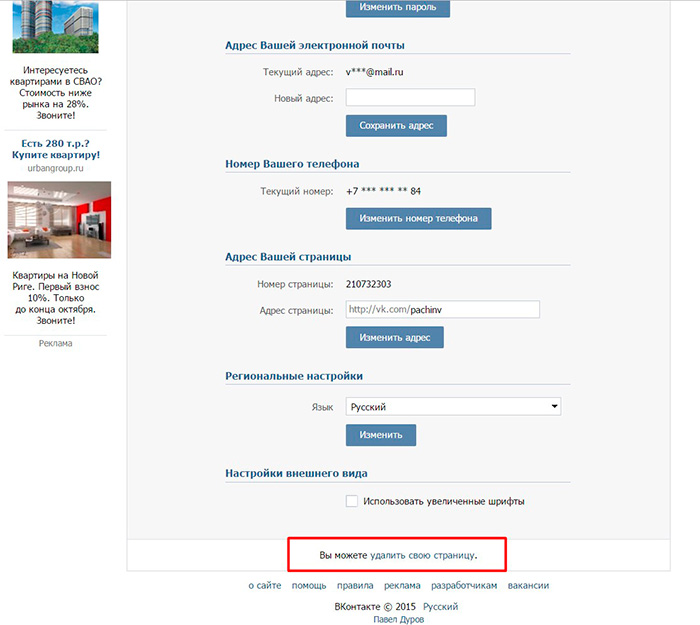 4 о том, что страница удалена, но ее можно восстановить до такого-то срока.
4 о том, что страница удалена, но ее можно восстановить до такого-то срока.
2) Нажав кнопку «Восстановить» (рис. 4), увидим окно «Восстановление страницы»:
Рис. 5. Кнопка, чтобы восстановить удаленную страницу ВКонтакте
Кликаем кнопку «Восстановить страницу», после чего откроется когда-то удаленная страница:
Рис. 6. Восстановлена ранее удаленная страница, ибо прошло менее 210 дней со дня ее удаления
Аккаунт вернётся в том виде, в котором он был перед удалением — с фотографиями, музыкой, видео и . Тем не менее, я не рекомендую экспериментировать «любопытства ради» с удалением личной страницы ВК.
Как удалить ВКонтакте через телефон
Есть два варианта:
- Проделать 6 шагов, описанных далее,
- либо воспользоваться ссылкой, приведенной ниже, и провести необходимые действия.
Рассмотрим, как удалить ВК через телефон на примере операционной системой .
1) Открываем ВКонтакте на телефоне через браузер (не путайте браузер с приложением ВК).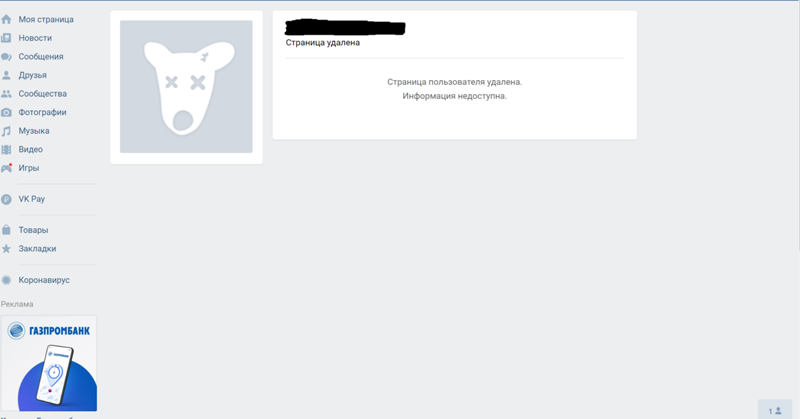 То есть,
То есть,
- откройте на телефоне браузер,
- введите m.vk.com,
- затем наберите свой логин и пароль ВК.
2) На своей странице ВК открываем меню в виде маленьких ступенек:
Рис. 7. Меню на личной странице ВКонтакте на телефоне
3) В меню надо спуститься до конца страницы и там найти «Настройки» вашей странички ВК:
Рис. 8. Настройки странички ВК на телефоне4) Кликаем «Настройки» ВК, откроются следующие варианты:
Рис. 9. Учетная запись ВКонтакте5) Открываем опцию «Учетная запись»:
Рис. 10. Ссылка «удалить свою страницу» ВК на телефоне
6) В конце страницы «Учетная запись» находим необходимую кнопку «удалить свою страницу». Нажав на нее, придется также указать какую-то причину удаления страницы, а также решить насчет оповещения друзей (рис. 3 выше). После чего останется нажать на кнопку «Удалить страницу» (рис. 4).
Как удалить приложение ВК
Если вы удалите приложение ВК, то личная страничка ВК, то есть, ваш аккаунт от этого не пострадает, все останется. Страничкой можно будет пользоваться на компьютере и на телефоне, но заходить при этом придется не через приложение (оно будет удалено), а через браузер.
Страничкой можно будет пользоваться на компьютере и на телефоне, но заходить при этом придется не через приложение (оно будет удалено), а через браузер.
Чтобы удалить приложение ВКонтакте, открываем «Настройки» на телефоне:
Рис. 11. Открываем «Настройки» на телефоне
В «Настройках» ищем «Диспетчер приложений»:
Рис. 12. Открываем Диспетчер приложений на телефоне
В Диспетчере приложений надо найти приложение ВКонтакте и нажать на кнопку «Удалить» рядом с этим приложением. Напомню еще раз, что при этом приложение ВК будет удалено, но страничка ВКонтакте (ваш аккаунт) при этом сохранятся.
Помощь и справка ВКонтакте
Здесь можно найти ответы практически на все вопросы пользователей по социальной сети ВКонтакте.
Если у Вас остались вопросы, задавайте их ниже в комментариях.
Несмотря на общепризнанную любовь к этому способу общения, остается актуальным вопрос как удалить страницу в Контакте. Ведь не все пользуются развлекательным сайтом по назначению.
Вариант №1: Изменить настройки на странице
Читайте также: ТОП-5 Способов как удалить все записи на стене в Вконтакте (VK)
Удаление страницы ВКонтакте имеет преимущество в том, что навсегда она исчезнет сравнительно в очень короткий срок, а именно через 5 месяцев. Так что, если вы передумаете — всегда можете восстановить страницу.
Способ, конечно, немного мудреный, но он прекрасно подходит тем, кто не хочет ждать по полгода, пока его профиль растворится безвозвратно.
Нужно зайти в «мои настройки». Выбрать подпункт «Приватность» . Теперь необходимо перевести все разделы в режим, когда информация видна только пользователю – «только я» , «никто» . Затем выйти из ВКонтакте и больше не заходить.
Переводим все пункты в режим «Только я»
Переводим все пункты в режим «Никто»
Вариант №2: привести в действие пункт «удалить»
Читайте также: 7 причин почему нельзя зайти на свою страницу ВКонтакте
Заходим ВКонтакт в раздел «Мои настройки»
, опускаемся вниз, где заканчиваются все пометки, и находим надпись, которая является и ссылкой «вы можете удалить свою страницу».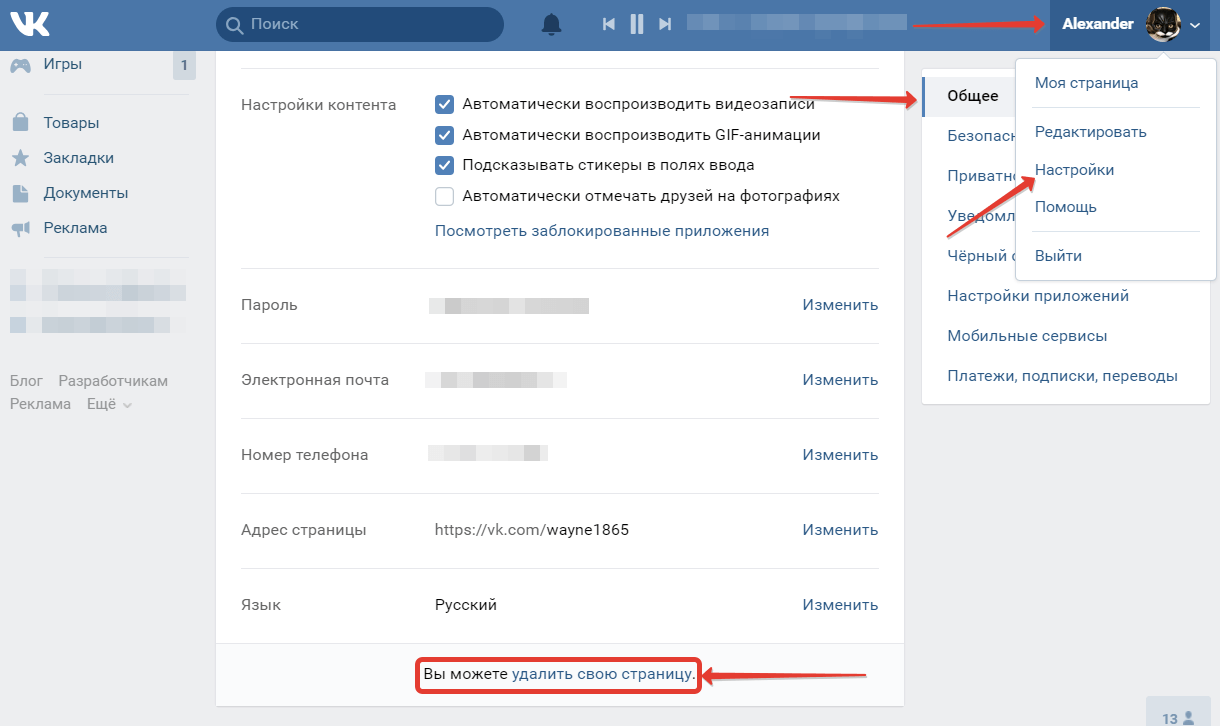
Кликнув на нее, появляется окошко, где нужно указать причину, по которой вы покидаете сайт.
Если воспользоваться галочкой «рассказать друзьям» — новость облетит всех. Теперь нажимайте на кнопку «удалить страницу» . Все готово.
Вас перенаправят на страничку, где будет указано в течение, какого времени ее можно восстановить.
Этот способ, как удалить страницу ВКонтакте, имеет более долгие временные рамки — 7 месяцев. По истечению срока ваша страница будет выглядеть примерно так.
Что бы восстановить доступ, надо будет зайти на страницу, ввести логин и пароль и нажать кнопку «восстановить». Но лишь в период до семи месяцев.
Вариант №3: заморозить аккаунт
Читайте также:
Этот способ не удаляет страничку в прямом смысле, а лишь делает так, что б никто и никогда ее не нашел.
Просто удаляете все существующие записи, меняете имя, фамилию, удаляете фото. Ограничиваете связь с собой в пункте «мои настройки»
.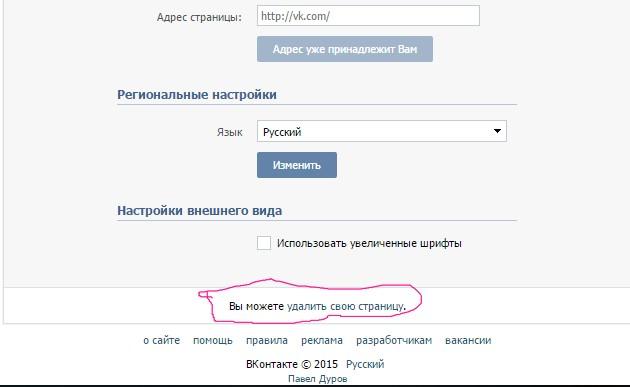 Теперь вас не существует.
Теперь вас не существует.
Как удалить страницу ВКонтакте навсегда
Читайте также: 6 Способов: Как скачать видео с ВКонтакте (VK) на телефон
Как удалить страницу ВКонтакте навсегда – вопрос очень актуальный. Администрация сайта придумала множество уловок, которые запрещают сразу и безвозвратно избавиться от странички.
А вдруг пожалеете и захотите восстановить? Ведь столько друзей там. Но иногда действительно бывают случаи, в которых нужно удалить аккаунт и никогда его больше не использовать.
Для бесповоротного удаления страницы, нужно открепить номер телефона, на который приходят оповещения ВКонтакте.
Если кто-то захочет взломать ваш аккаунт и пользоваться им по каким-либо причинам — ему этого не удастся.
При входе на страницу запрашивается код активации, а он будет получен на номер, который ранее был привязан к Вконтакте. Без телефона восстановить доступ никаким образом не удастся.
Как открепить телефонный номер:
Читайте также:
Так же, и без вашего участия страничку могут заморозить навсегда, стоит всего лишь постоянно нарушать правила сайта.
Выглядит это так:
Блокировка страницы администрацией сайта
На персональном компьютере удаление аккаунта в социальной сети ВКонтакте не таит никаких подводных камней и делается в два-три клика. В этой статье мы дадим инструкцию, как удалить свою страницу с мобильного устройства. Эта процедура хоть и так же проста, как на ПК и ноутбуке, занимает очень мало времени, но скрывает несколько нюансов и требует определенного порядка действий. Итак, как удалить страничку с ВК просто, быстро, а главное, правильно.
Удаляют страницы в социальной сети в контакте по многим причинам. Одни пользователи разочаровались ВКонтакте, другие — заняты более важными делами, третьи — устали от бесконечного спама профиля или взлома. Если пребывание в этой социальной сети для вас завершено, профиль можно удалить навсегда. Процедура полного удаления происходит через полгода с лишним. То есть в течение этого времени вы не должны восстанавливать свою страничку и заходить на нее. Если профиль восстановлен, а затем вновь удален, время удлиняется. Перед процедурой удаления обязательно отвяжите телефон, с помощью которого вы регистрировались в этой сети.
Перед процедурой удаления обязательно отвяжите телефон, с помощью которого вы регистрировались в этой сети.
Процесс удаления страницы ВК
Мобильную версию страницы в социальной сети ВК удалить можно практически так же, как и полную версию с компьютера.Для удаления профиля сделайте следующее:
В этих самых «Настройках» прокрутите страницу до конца. Там вы увидите ссылку «Вы можете удалить аккаунт (страницу)». Эта ссылка активна, кликните на нее, и система даст вам следующие указания.
Рекомендации: до процедуры удаления подумайте не один раз. Если вы отвяжете номер мобильного телефона и удалитесь, восстановиться можно, но бывают исключения из правил. Некоторые пользователи сначала второпях удаляют профиль в ВКонтакте, а через день, опомнившись, хотят его восстановить. И не придумывают ничего лучшего, как создать новую страничку.
Простое удаление профиля без необходимости загрузки дополнительных приложений дает пользователям возможность по «сто» раз на день удалять и восстанавливать его.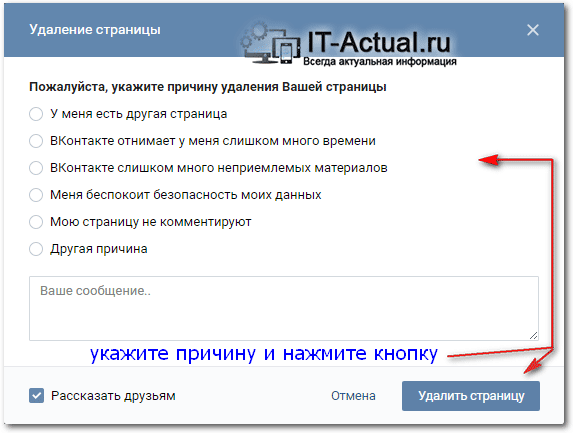
Отвязка номера телефона от страницы в контакте
А тем, кто решил окончательно удалиться, рекомендуем обязательно отвязать номер телефона, который прикреплен за вашей страницей. В социальной сети ВКонтакте без мобильного телефона зарегистрироваться невозможно. Это создано разработчиками для безопасного использования сети. При малейшей опасности аккаунт временно блокируется, а на прикрепленное мобильное устройство приходит текстовое сообщения с кодом разблокировки. Пользователь заходит на страницу, вводит код, новый пароль и пользуется страницей дальше. Такая защита не дает злоумышленникам возможность взламывать странички, если только телефон ее владельца не был ими украден.Для отвязки телефона сделайте следующее:
- В поле ввод укажите номер телефона.
- Дождитесь текстового сообщения с кодом.
- Введите полученный код.
Можно сделать и по-другому: сменить номер телефона, отвязав старый.
 Также позаботьтесь и об удалении электронного адреса со своей страницы, если он был привязан.
Также позаботьтесь и об удалении электронного адреса со своей страницы, если он был привязан.Что происходит с информацией после удаления?
Программисты социальной сети уверяют, что весь контент (музыка, записи, изображения, личные сообщения, комментарии и т.д.) на странице не исчезает, а хранится всегда. Мало того, и фамилия человека в базе сохраняется навсегда. Единственная возможность не остаться в базе данных сети — перед процедурой удаления ввести неправдоподобные имя и фамилию.Пользователи, рассчитывающие удалиться навсегда и «забрать» с собой все содержимое своей страницы, удивляются, когда не могут это сделать. Некоторые пишут в поддержку и получают ответы от агентов ВКонтакте с рекомендациями писать заявление с подписями и указанием паспортных данных. Все это необходимо отправить по почте, и только в этом случае личные данные пользователя будут удалены.
На самом деле вся личная информация может быть удалена и навсегда. Сделайте следующее:
Выберите такие настройки, которые не позволяют никому оставлять комментарии к вашим записям. Но при этом комментарии на их страницах будут.
Но при этом комментарии на их страницах будут.
И чтобы запретить полное комментирование всего вашего контента, вам понадобится раздел «Приватность». Здесь можно полностью закрыть доступ. А после этого вам необходимо со своей страницы удалить все личное содержимое: фото, записи, личные сообщения, видео, музыкальные композиции и другую информацию. И только совершив все эти действия, удаляйте профиль и не восстанавливайте его в течение полугода.
Можно ли восстановить удаленную с телефона страницу?
По истечении шести месяцев аккаунт удалится навсегда. Но до этого времени вы можете восстанавливать свою страничку через мобильное устройство. Сделать это можно так:Страница откроется сразу, без кодов на телефоне, с раздела новостей и в ней будет сохранена вся пользовательская информация на момент удаления. Вы можете продолжать все то, что делали до удаления профиля.
Каждый пользователь сайта «ВКонтакте» имеет право удалить свою страницу, но сделать это он может разными способами.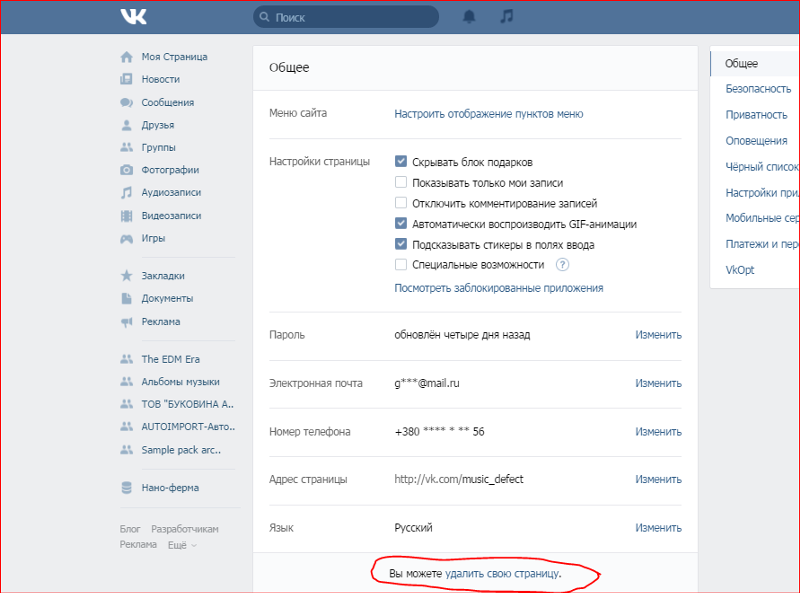 Также есть альтернативы, позволяющие не удалять аккаунт. .
Также есть альтернативы, позволяющие не удалять аккаунт. .
Зачем удалять учётную запись в ВК
Стирать страницу можно для того, чтобы отвязать от неё телефон. Нужно это в том случае, если есть потребность завести на занятый номер новую учётную запись.
Удалять аккаунт можно и по другим личным причинам. Каким — не важно, так как спрашивать, почему вы решили избавиться от страницы, никто не будет.
Как стереть страницу
Самый простой способ удалить аккаунт — через настройки страницы. Этот вариант доступен только в десктопной версии сайта. То есть через официальное приложение на IOS или Android вы воспользоваться им не сможете. Но удалить учётную запись с мобильного устройства тоже можно: нужно войти на свою страницу через браузер, а не приложение. Чтобы выполнить удаление в браузерной версии сайта на компьютере, телефоне или планшете, достаточно выполнить следующие действия:
Видео: удаление и восстановление страницы
Удаление через техническую поддержку
Это дополнительный способ удаления, использовать который стоит только в том случае, если вышеописанный метод в вашем случае не работает. Для удаления страницы вы можете обратиться в техническую поддержку сайта (https://vk.com/support?act=new), подробно описав причину, по которой вы не можете удалить страницу стандартным способом.
Для удаления страницы вы можете обратиться в техническую поддержку сайта (https://vk.com/support?act=new), подробно описав причину, по которой вы не можете удалить страницу стандартным способом.
Отправляем запрос на удаление страницы в техническую поддержку
Минус этого варианта заключается в том, что ответ от поддержки может идти несколько суток. При этом не факт, что поддержка сразу согласится удалить аккаунт, возможно, от вас потребуют дополнительные данные или действия для удостоверения личности.
Как ускорить процесс
Как было сказано выше, после удаления аккаунта у вас появится возможность восстановить его в течение полугода. Но процесс можно ускорить в любой момент, если зарегистрировать на номер, на который была оформлена удалённая страница, новую учётную запись. В этом случае старая страница окончательно будет удалена и возможности её восстановить не будет.
Очищение страницы «ВКонтакте»
Есть альтернатива удалению — вы можете очистить все данные, находящиеся на странице.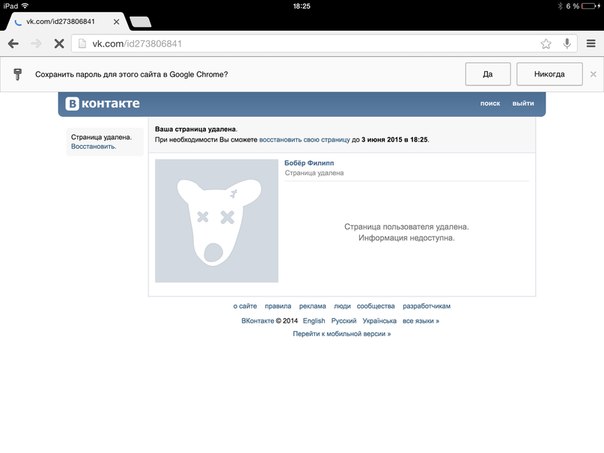 Делать это придётся вручную, удаляя все фотографии, видеозаписи, музыку и другие файлы по отдельности. Но есть ещё более безопасный способ — скрыть видимость всех элементов вашей страницы. Используя этот метод, вы можете сделать невидимыми фото, видео, музыку и остальные файлы для всех друзей, подписчиков или только определённых пользователей.
Делать это придётся вручную, удаляя все фотографии, видеозаписи, музыку и другие файлы по отдельности. Но есть ещё более безопасный способ — скрыть видимость всех элементов вашей страницы. Используя этот метод, вы можете сделать невидимыми фото, видео, музыку и остальные файлы для всех друзей, подписчиков или только определённых пользователей.
Используя этот метод с настройками приватности, вы сохраните свою страницу и все данные, на ней находящиеся.
Удаление публичной страницы
Чтобы удалить группу, паблик или же публичную страницу, нужно выполнить следующие действия:
Ситуации, когда избавиться от страницы в ВК может быть сложно
Если у вас сложилась другая ситуация, в которой нельзя удалить страницу через настройки аккаунта или создание новой учётной записи на старый номер, то обратитесь в службу поддержки, подробно описав, почему вам не подходят все вышеописанные способы.
Как удалить страницу если нет к ней доступа вк – Как удалить свою страницу ВКонтакте, если к ней нет доступа
Как удалить свою страницу ВКонтакте, если к ней нет доступа
Есть два способа удаления страницы, к которой потерян доступ (забыт пароль, логин): 1) восстановить доступ и удалить, 2) удалить по заявке в службу поддержки.
1. Восстановить доступ и удалить
Если нет доступа, нужно его восстановить. Это реально. Если страница была привязана к номеру телефона или адресу электронной почты, то восстановить страницу совсем несложно. После этого ее можно сразу удалить. Подробнее о том, как найти старую страницу и войти на нее, здесь: Старая страница ВКонтакте: как найти, открыть, войти.
Но если даже старого номера телефона больше нет, есть другие способы восстановить страницу, читай в инструкции Как восстановить доступ ВКонтакте.
Инструкция по удалению страницы, когда доступ к ней есть (то есть можешь войти с логином и паролем): Как удалить свою страницу ВКонтакте.
2. Удалить по заявке в службу поддержки
Можно удалить старую страницу, обратившись в поддержку (как именно обратиться, будет написано ниже). Тогда доступ восстанавливать не нужно, но на старой странице должны быть настоящие имя и фамилия и хотя бы одна твоя фотография (не на стене и не в «сохраненных»). Без этого такой вариант не пройдет.
Без этого такой вариант не пройдет.
Напиши в поддержку (ссылка будет ниже, продолжай читать) просьбу удалить старую страницу, при этом обязательно укажи ссылку на нее (или айди) и приложи два изображения:
- Фотографию своего документа (паспорта, водительских прав, студенческого, зачетки, свидетельства о рождении). Проверь, что изображение четкое. Можно не фотографировать, а отсканировать. Номер и серия документа не нужны, их можно замазать на картинке.
- Фотографию, на которой твое лицо находится на фоне твоего обращения в поддержку (то есть рядом с монитором, ноутбуком или планшетом, на котором видно твое обращение).
Зачем это нужно? Служба поддержки ВК должна быть уверена, что ты — это на самом деле ты. Отнесись к этим требованиям с пониманием, ведь если бы все было проще, твою страницу мог бы удалить какой-нибудь злоумышленник.
Сделать заявку в поддержку на удаление старой страницы можно по этой ссылке: сделать заявку. Потребуется сразу указать ссылку на удаляемую страницу и приложить документы, которые указаны выше.
Потребуется сразу указать ссылку на удаляемую страницу и приложить документы, которые указаны выше.
Если ты не знаешь ссылку на свою старую страницу, посмотри, как узнать айди и ссылку: Как узнать айди (id) ВКонтакте.
Как удалить фейк в ВК, если нет доступа?
Служба поддержки не будет помогать удалять фейковую страницу, если по данным на ней невозможно тебя идентифицировать. Ведь если тебя зовут, например, Вася Петров, а ты создал страницу от имени Коли Трясогузкина и потерял к ней доступ, то логично будет ожидать, что за страницей придет именно Коля Трясогузкин. В данном случае ты не сможешь подтвердить свою личность.
К фейковой странице придется получить доступ, чтобы удалить ее, а сделать это можно только через восстановление сим-карты с номером, к которому она привязана (если все еще привязана).
Другой способ — если на странице есть твои фотографии, то можно подать заявку на удаление страницы-клона, как будто ее создал кто-то другой, украл твои фото и загрузил туда.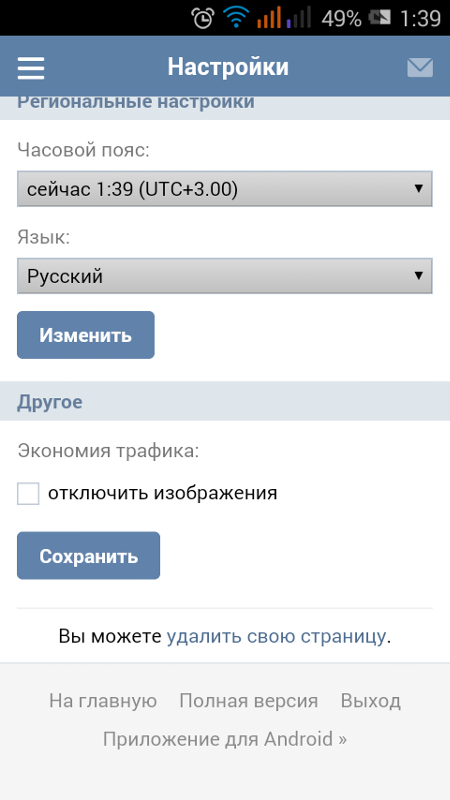
Удалят ли страницу, если я просто напишу где-то в интернете «пожалуйста, удалите»?
Нет, не удалят. Все способы, которые есть, ты только что прочитал.
Смотри также
vhod.ru
Как удалить страницу ВКонтакте, к которой нет доступа
Социальная сеть ВКонтакте существует не один год и, наверное, будет ещё существовать не один год. За это время может появится аккаунт, пароль от которого утерян, телефон поменян, а электронная почта напрочь забыта. При этом в аккаунте может содержаться информация, которую уже нет желания показывать всем подряд, а, возможно, и активно портящая репутацию пользователю ВКонтакте. И тут возникает вопрос: «Как удалить страницу ВКонтакте, к которой нет доступа?» В этой статье рассмотрим, что рекомендует администрация ВКонтакте для решения этого вопроса.
Итак, что отвечает ВКонтакте на вопрос об удалении страницы, к которой утерян доступ. Как это можно сделать:
Как удалить страницу, к которой нет доступа?
Мы можем помочь.
Для этого необходимо, чтобы на прежней странице были указаны настоящие имя и фамилия и на аватаре присутствовали Ваши фотографии. Также учтите, что в профиле, с которого Вы обращаетесь, также должны быть указаны именно Ваши данные. В противном случае их всё равно придётся менять через поддержку.
Напишите нам и не забудьте приложить ссылку на страницу и два изображения:1. Фотографию Вашего документа (паспорта, водительских прав, студенческого, свидетельства о рождении).
2. Фотографию, на которой Ваше лицо находится на фоне Вашего обращения (т. е. рядом с монитором, на котором виден Ваш вопрос).
Всё это нам нужно, чтобы быть уверенными, что Вы — это действительно Вы. Если Вы приложите какие-то другие изображения, это только увеличит время рассмотрения вопроса: делать фото документа и фото на фоне монитора всё равно придётся. Пожалуйста, будьте внимательны и экономьте своё время.
Важно: если речь идёт о странице, с которой Вы пишете, удалить её можно в «Настройках» самостоятельно. Вы сможете восстановить аккаунт в течение 210 дней. Способа сразу и навсегда удалить профиль, которым Вы пользуетесь, не существует.
Резюме
То есть для удаления страницы ВКонтакте, к которой нет доступа, необходимо выслать пару фотографий, доказывающих то, что именно вы являетесь владельцем того аккаунта, который собираетесь удалить: фотографию документа с вашими фамилией и именем (которые должны совпадать с теми, что указаны в аккаунте ВКонтакте… Ещё один повод вводить свои реальные данные или не создавать публичных аккаунтов в соц.сетях) + вашу фотку на фоне страницы с просьбой удалить ваш аккаунт (физиономия на фотке должна быть похожа на ту, что на авке — ещё один повод не плодить лишних сущностей в интернете). =D
Заберите ссылку на статью к себе, чтобы потом легко её найти 😉
Выберите, то, чем пользуетесь чаще всего:
Спасибо за внимание, оставайтесь на связи! Ниже ссылка на форум и обсуждение ; )
mb4. ru
ru
Как удалить удалённую страницу ВК – info-effect.ru
Привет! Сегодня я объясню вам как удалить удалённую страницу ВК. Вы удалили свой профиль ВКонтакте, но страница всё ещё открывается? Да, потому что ваш аккаунт удаляется не сразу, а через определённое время. Далее я покажу вам все условия. Вы сможете удалить свою страницу, к которой уже не доступа. Всё очень просто и быстро. Пишите комментарии, если что-то не понятно.
Зайдите на свою страницу, новую или старую. Вверху справа нажмите на стрелку вниз возле изображения вашего профиля.
В открывшемся окне нажмите на вкладку Помощь.
В разделе Страница нажмите на вкладку Как удалить свою страницу.
Вам покажут инструкцию. Внимательно прочтите. Обратите внимание, удалённая страница вк доступна для восстановления 210 дней. По истечении данного срока она будет полностью удалена и вы больше не сможете её открыть.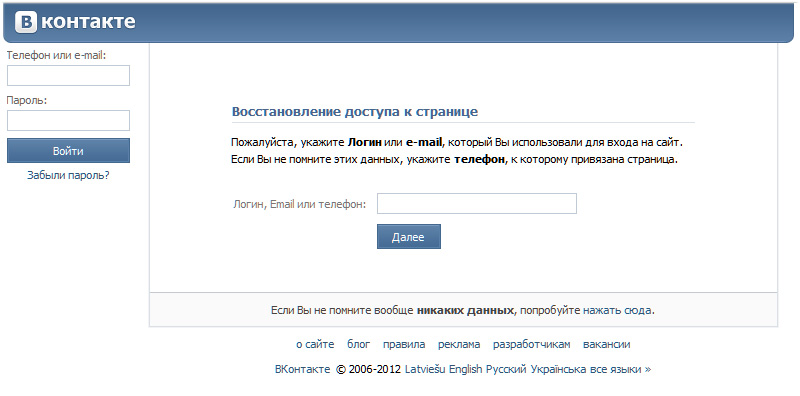
Понимаете? Вы удалили страницу и вам ещё нужно подождать 210 дней, после чего удалённая страница будет удалена автоматически навсегда.
Как удалить страницу ВК если нет доступа к ней
На странице помощи, в разделе Доступ к странице, нажмите на соответствующий запрос (смотри скриншот ниже).
Далее, вам покажут инструкцию. Внимательно прочтите весь текст! Нажмите внизу на кнопку Заблокировать страницу.
У вас откроется форма для запроса удаления старой страницы вк. Вам нужно загрузить скан вашего документа, паспорт, водительские права, студенческий и т.д. Заполните все поля следуя инструкции и нажмите на кнопку Отправить.
Всё готово. Дождитесь ответа.
Остались вопросы? Напиши комментарий! Удачи!
info-effect.ru
как удалить страницу вконтакте,не заходя на неё?
Как удалить страницу, к которой нет доступа?
Мы можем помочь. Для этого необходимо, чтобы на прежней странице были указаны настоящие имя и фамилия и присутствовали Ваши фотографии.
Напишите нам и не забудьте приложить ссылку на страницу и два изображения:
1. Фотографию Вашего документа (паспорта, водительских прав, студенческого, свидетельства о рождении).
2. Фотографию, на которой Ваше лицо находится на фоне Вашего обращения (т. е. рядом с монитором, на котором виден Ваш вопрос).
Всё это нам нужно, чтобы быть уверенными, что Вы — это действительно Вы.
<img src=»//otvet.imgsmail.ru/download/u_335c26de08562f8eca7c146ea9c63b20_800.jpg»>
<img src=»//otvet.imgsmail.ru/download/u_b60b8593cdfb44553c090ae24b4ecd6e_800.jpg»>
<a rel=»nofollow» href=»https://vk.com/support» target=»_blank»>https://vk.com/support</a>
Для этого необходимо, чтобы на прежней странице были указаны настоящие имя и фамилия и присутствовали Ваши фотографии.
Напишите нам и не забудьте приложить ссылку на страницу и два изображения:
1. Фотографию Вашего документа (паспорта, водительских прав, студенческого, свидетельства о рождении).
2. Фотографию, на которой Ваше лицо находится на фоне Вашего обращения (т. е. рядом с монитором, на котором виден Ваш вопрос).
Всё это нам нужно, чтобы быть уверенными, что Вы — это действительно Вы.
<img src=»//otvet.imgsmail.ru/download/u_335c26de08562f8eca7c146ea9c63b20_800.jpg»>
<img src=»//otvet.imgsmail.ru/download/u_b60b8593cdfb44553c090ae24b4ecd6e_800.jpg»>
<a rel=»nofollow» href=»https://vk.com/support» target=»_blank»>https://vk.com/support</a>
тоже хочу это узнать
Никак к сожалению, разве что написать Дурову. Моя лично страница висела где-то года два взломанная, потом ее удалили сами админы по жалобам пользователей.
Напиши в техподдержку причины, доказательства, что она твоя и они возможно её удалят.
а если хуями обкладу тогда страницу удалят, или как
touch.otvet.mail.ruКак удалить страницу вк, если ты потерял к ней доступ?
через техподдержку, могут попросить сфоткаться с паспортом
Для этого необходимо, чтобы на прежней странице были указаны настоящие имя и фамилия и присутствовали Ваши фотографии. Напишите нам и не забудьте приложить ссылку на страницу и два изображения: 1. Фотографию Вашего документа (паспорта, водительских прав, студенческого, свидетельства о рождении). 2. Фотографию, на которой Ваше лицо находится на фоне Вашего обращения (т. е. рядом с монитором, на котором виден Ваш вопрос). Всё это нам нужно, чтобы быть уверенными, что Вы — это действительно Вы.
само удалится
В тех поддержку только чтоб на старой странице была твоя фотография подробнее тут <a rel=»nofollow» href=»https://vk.com/support?act=new&from=h&id=8536&title=Удаление старой страницы» target=»_blank»>https://vk.com/support?act=new&from=h&id=8536&title=Удаление старой страницы</a>
Сначала восстановить доступ.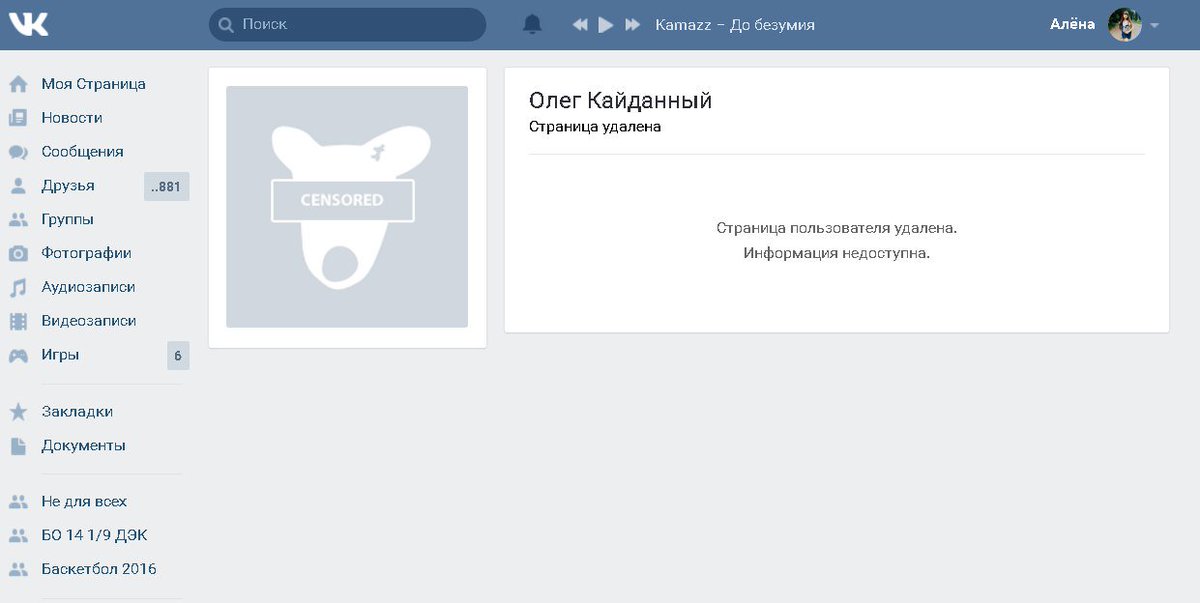
touch.otvet.mail.ru
Как удалить свою страницу в Facebook и ВК навсегда
Катерина Лысенко, опубликовано 12 декабря 2018 г.
В наше время любой желающий может зарегистрироваться в понравившейся ему социальной сети. Благо, выбирать таковые есть из чего – достаточно иметь доступ к Сети. Другое дело, что иногда появляются причины, по которым необходимо избавиться от своего аккаунта, не оставив при этом никакой личной информации и персональных данных. И вот тут возникают проблемы.
Казалось бы, данная процедура не должна вызывать сложностей, ведь функция удаления предусмотрена везде по умолчанию, но несмотря на то, что страница может быть удалена, в Сети можно найти информацию с нее. Чтобы навсегда избавиться от своей страницы, придется действовать более грамотно. Мы рассмотрим удаление аккаунта на примере двух самых популярных соцсетей – Facebook и «Вконтакте».
Когда пользователь вводит в поисковике запрос «как удалить страницу в фейсбуке», он на самом деле пытается найти ответы сразу на несколько вопросов, а именно – как удалить аккаунт полностью, как удалить только бизнес-страницу и как деактивировать аккаунт.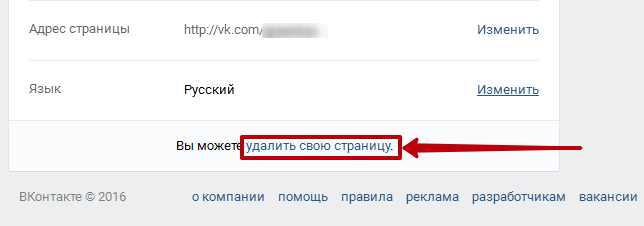 Итак, если простой деактивации аккаунта недостаточно, можно удалить его полностью через специальную страницу – пользователю предложат авторизоваться и пустят на страницу удаления аккаунта, где появится предупреждение о потере всей информации с Facebook после удаления аккаунта.
Итак, если простой деактивации аккаунта недостаточно, можно удалить его полностью через специальную страницу – пользователю предложат авторизоваться и пустят на страницу удаления аккаунта, где появится предупреждение о потере всей информации с Facebook после удаления аккаунта.
При этом, восстановить профиль после данной процедуры уже не получится. Для удаления достаточно ввести пароль, капчу и нажать ОК. Соцсеть еще раз предупредит о последствиях, после чего, наконец, аккаунт будет навсегда удален. Принцип удаления страницы сводится к тому, что после деактивации аккаунта профиль нельзя будет отыскать при помощи поиска, но если в течение двух недель пользователь войдет в свой аккаунт, он восстановится.
Соответственно, если целью является полное и безвозвратное удаление страницы, нужно не заходить в аккаунт на протяжении двух недель и не пользоваться сервисами Facebook. В результате, действия пользователя должны выглядеть следующим образом: на странице, подлежащей удалению, нужно зайти в меню Настройки, перейти во вкладку «Общие» и в самом низу нажать «Удалить страницу».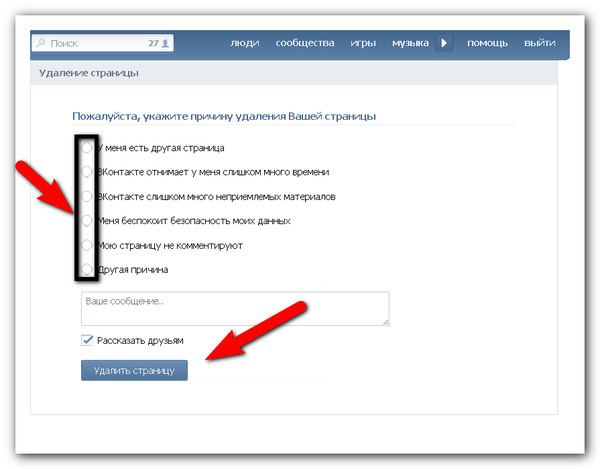 Страница сразу же пропадет из Сети и после двух недель лишится возможности восстановления.
Страница сразу же пропадет из Сети и после двух недель лишится возможности восстановления.
ВКонтакте
Удалить страницу во «ВКонтакте» несложно вне зависимости от причин, по которым это захотелось сделать. Согласно пользовательскому соглашению соцсети, каждый пользователь ВК может удалиться в абсолютно любое время. При этом, ему будет предоставлено время на размышление, а именно семь месяцев (важно: пользовательские данные будут храниться в базе около года). По истечении этого срока страницу удалят окончательно.
С профиля, который нужно удалить, необходимо зайти в пункт «Настройки» (после обновления он выпадает в меню после нажатия на миниатюру пользовательского аватара в правом верхнем углу страницы) и перейти во вкладку «Общее» (она, как правило, открывается первой). Внизу пользователь найдет ссылку «Вы можете удалить свою страницу», перейдя по которой, он попадет на окно с просьбой указать причину удаления. От того, какой вариант пользователь выберет, ничего не изменится, – его ответ будет использоваться лишь для статистики.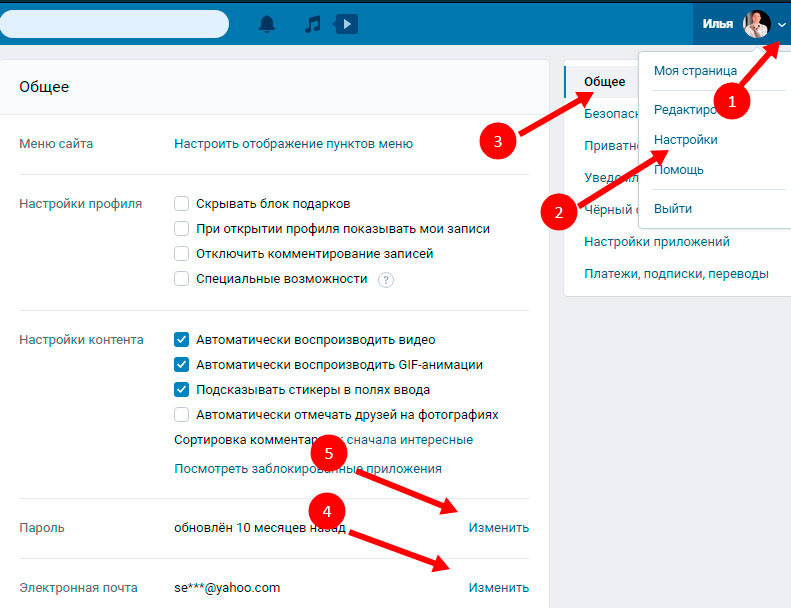 При удалении можно поставить галочку напротив поля «Рассказать друзьям», то есть люди, находящиеся в «друзьях» у удаляющего страницу пользователя, узнают об удалении в своей новостной ленте. К тому же, можно дополнить новость каким-либо сообщением или же, выбрав «Другая причина», удалить аккаунт молча.
При удалении можно поставить галочку напротив поля «Рассказать друзьям», то есть люди, находящиеся в «друзьях» у удаляющего страницу пользователя, узнают об удалении в своей новостной ленте. К тому же, можно дополнить новость каким-либо сообщением или же, выбрав «Другая причина», удалить аккаунт молча.
После этих процедур, при входе на сайт под своим логином и паролем пользователь будет видеть дату, после которой восстановить аккаунт будет нельзя, и ссылку, по которой можно восстановить страницу.
Как удалить учетную запись в Госуслугах через веб-версию и телефон
Если вы решили удалить учетную запись Единого портала государственных услуг, то помните — после этого ваши данные восстановить будет невозможно (заявления, сообщения, история платежей, данные документов). Всю информацию необходимо будет вводить заново.
Пошаговая инструкция по удалению учетной записи
Авторизуйтесь на портале Госуслуг и перейдите в личный кабинет по ссылке: https://lk.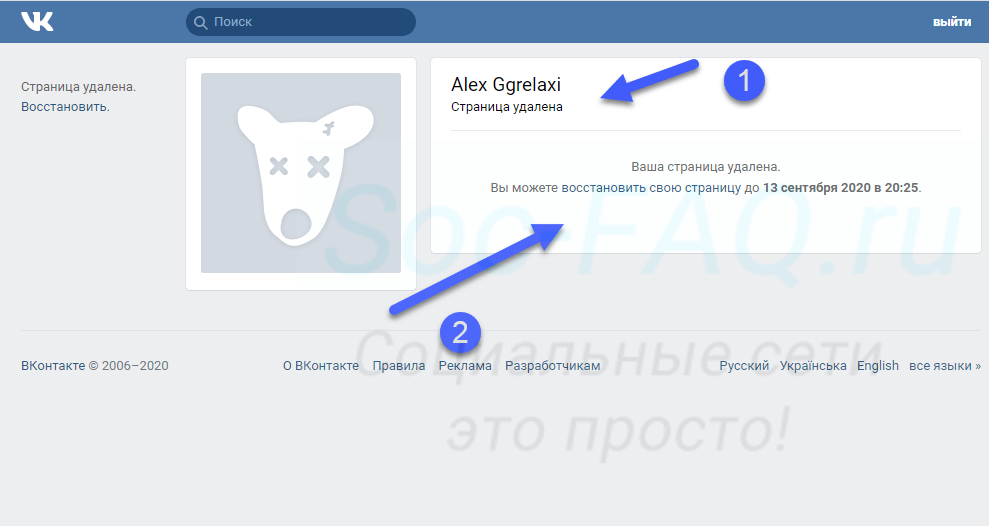 gosuslugi.ru/
gosuslugi.ru/
На текущий момент на портале действуют 2 версии личного кабинета.
Старая версия
На странице профиля перейдите в подраздел «Мои данные и контакты».
Из раздела «Мои данные» перейдите к пункту «Настройки учетной записи». Затем в блоке «Безопасность» выберите последний пункт – «Удалить учетную запись».
На экране появится всплывающее окно с предупреждением о безвозвратном удалении данных. Да подтверждения действия необходимо ввести пароль от аккаунта, поставить галочку «Я не робот».
Далее портал оповестит вас об успешном удалении учетной записи на Едином портале государственных услуг и перенаправит на страницу входа.
Новая версия
В новой версии личного кабинета необходимо перейти к разделу «Настройки и безопасность» (находится в выпадающем меню).
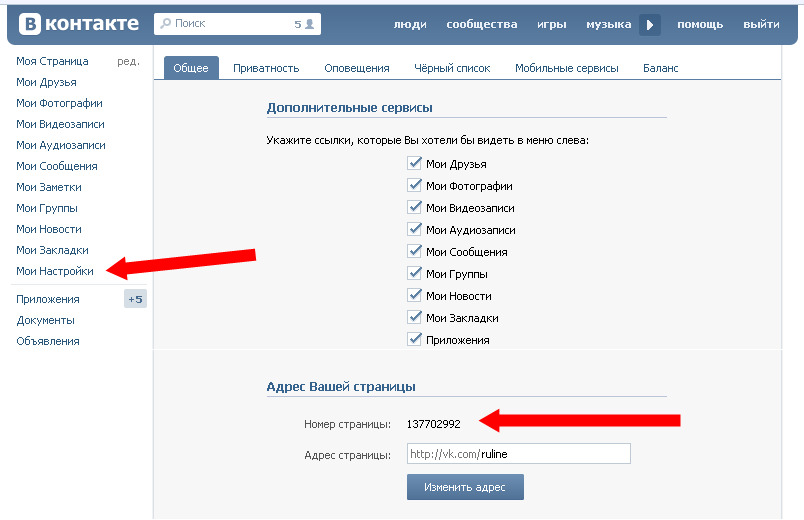
На экране появится всплывающее окно с предупреждением о безвозвратном удалении данных. Да подтверждения действия необходимо ввести пароль от аккаунта, поставить галочку «Я не робот».
После нажатия на кнопку пункт «Удаление учетной записи» система оповестит вас об успешном завершении операции.
Можно ли удалить учетную запись через телефон?
Удалить аккаунт на Госуслугах через мобильное приложение нельзя.
Если доступа к компьютеру нет, можно открыть портал через мобильный браузер — при использовании новой версии личного кабинета шаги по удалению учетной записи аналогичны описанному выше.
Что делать, если нет доступа к учетной записи?
Если у вас нет доступа к личному кабинету на Госуслугах (например, сменили номер телефона), то удалить учетную запись самостоятельно не получится.
Необходимо будет посетить МФЦ или другой Центр обслуживания с оригиналами паспорта и СНИЛС и подтвердить личность. После сотрудник Центра поможет вам удалить учетную запись.
После сотрудник Центра поможет вам удалить учетную запись.
Если вы не помните пароль и хотите старую удалить учетную запись Госуслуг, чтобы зарегистрироваться заново — в первую очередь стоит попробовать восстановить пароль через Центр обслуживания.
/upload/iblock/5ce/5ce073a80de907eac67d5fcb7c758b4e.pngКод PHP» data-counter>
Секреты вконтакте
Сегодня социальные сети очень популярны в мире. В нашей стране знаменитый «Facebook» имеет меньше поклонников, чем отечественные аналоги — «Одноклассники» и «ВКонтакте». Именно вторая сеть сегодня является самой крупной на просторах СНГ, объединяя более 100 миллионов пользователей.
Интерфейс «ВКонтакте» довольно прост, а функционал — понятен. Этим и манит популярная социальная сеть, давая возможность не только общения с близкими, но и развлечения, обмена фото и видео. Тем не менее, есть у сайта и свои секреты, узнав которые, пользователю будет намного проще работать.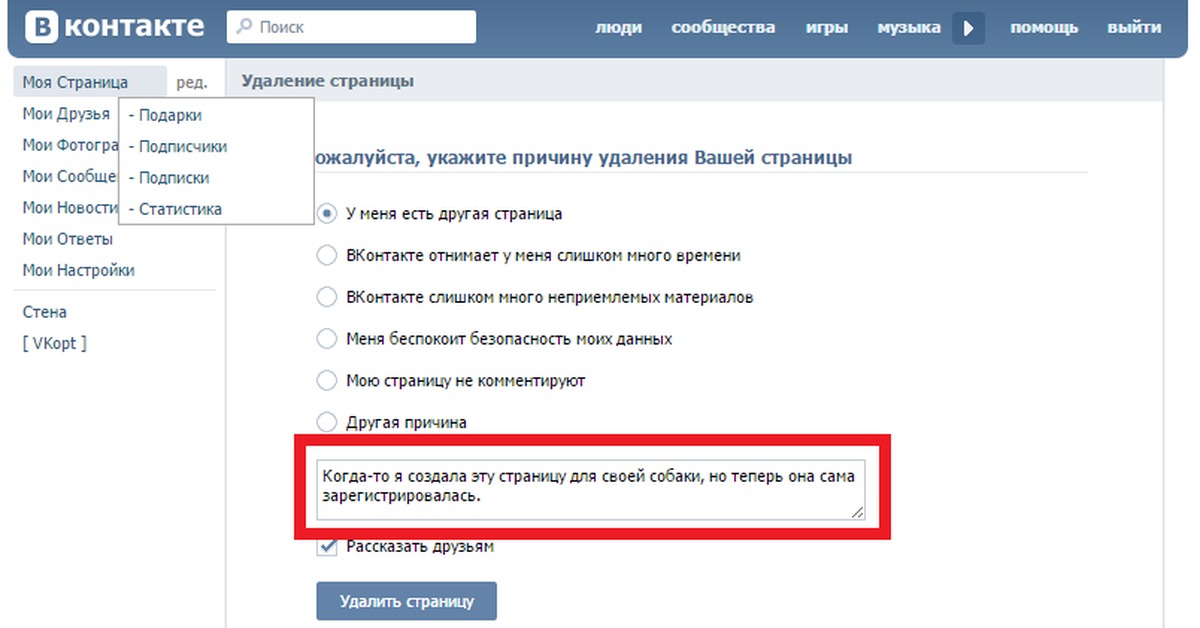
Удаление страницы. Всегда находятся те, кому сервис по той или иной причине не нравится. Долгое время удаление своей страницы из «ВКонтакте» было сильно затруднено. Пользователи просто не знали, где располагается такая кнопка. А создатели или прятали ее глубоко в меню, или просто не давали такой возможности. Это и понятно — на рынке идет борьба за каждого пользователя, нельзя дать ему возможность уйти. Но теперь сеть стала очень популярной, создатели уже не боятся предоставлять такую возможность недовольным. Для этого надо зайти в меню «Мои настройки» и в самом низу кликнуть на ссылку «Вы можете удалить свою страницу». Дальше надо выбрать причину для такого шага. При этом авторы сайта подошли с юмором к этому шагу, предлагая весьма веселые причины для удаления аккаунта. Дальше следует нажать кнопку «Удалить страницу» и появится окно, свидетельствующее о совершении такого действия. Правда, там же находится ссылка, по которой можно восстановить страницу. Это очень полезно, ведь человек может внезапно одуматься.
Обход запрета на посещение «ВКонтакте». Зачастую руководство компаний борется со своими сотрудниками, чтобы они не посещали эту социальную сеть. Ведь общение так затягивает, что времени на работу попросту не остается. Однако в этом случае выход есть — использование промежуточных серверов или прокси. Список их нетрудно найти в Интернете. В случае с прокси надо прописать его в сетевые настройки браузера. Однако этот шаг рискованный с точки зрения безопасности, ведь пароли идут через неизвестные ресурсы. Также существует специальные плагины для некоторых браузеров, которые сами займутся организацией работы через прокси-сервер. Так что стоит предварительно изучить отзывы пользователей в поисках действительно надежного сайта-партнера.
Сторонние программы и сервисы. Многие пользователи мечтают получить доступ к неким «секретным» возможностям сайта. Это и просмотр чужих сообщений, и определение гостей страницы, просмотр закрытых профилей, увеличение рейтинга… Для реализации такой задачи множество сайтов предлагает скачать ту или иную программу. Только вот антивирусы почему-то на них ругаются, а сами приложения первым делом просят ввести логин и пароль в социальную сеть. Стоит ли удивляться тому, что аккаунт в итоге оказывается утерянным? Поэтому совет в данном случае может быть один — не стоит доверять сомнительным программам и пытаться обмануть систему. Результат может оказаться плачевным. Аналогичная история и со сторонними сервисами, предлагающими через них посещать «ВКонтакте», если эта социальная сеть закрыта на работе. Такие ресурсы зачастую крадут пароли пользователей.
Только вот антивирусы почему-то на них ругаются, а сами приложения первым делом просят ввести логин и пароль в социальную сеть. Стоит ли удивляться тому, что аккаунт в итоге оказывается утерянным? Поэтому совет в данном случае может быть один — не стоит доверять сомнительным программам и пытаться обмануть систему. Результат может оказаться плачевным. Аналогичная история и со сторонними сервисами, предлагающими через них посещать «ВКонтакте», если эта социальная сеть закрыта на работе. Такие ресурсы зачастую крадут пароли пользователей.
Скрипты для браузера. Почти все современные браузеры поддерживают работу со скриптами и плагинами. Некоторые из них могут заметно облегчить жизнь пользователя. Стоит подобрать под себя такие скрипты, учитывая их возможности. Найти их можно в том числе и на сайте userscripts.org. Ярким примером может стать Greasmonkey для Mozilla Firefox. Он добавит на страницах «ВКонтакте» некоторый весьма полезный функционал. Так, среди списка аудиозаписей появится ссылка «Скачать». Возможно также удаление рекламы и баннеров, изменение текстовых смайликов на графические, фиксации главного меню при прокрутке страницы и другие возможности. Нетрудно найти скрипты, которые помогут браузеры скачивать и видео со страниц социальной сети.
Возможно также удаление рекламы и баннеров, изменение текстовых смайликов на графические, фиксации главного меню при прокрутке страницы и другие возможности. Нетрудно найти скрипты, которые помогут браузеры скачивать и видео со страниц социальной сети.
Смена языка. Сегодня уже можно легко изменить язык интерфейса «ВКонтакте». Для этого есть три пути. Прежде всего можно, выйдя из профиля, увидеть внизу сайта список языков. Достаточно кликнуть на любой понравившийся. Если пользователь уже вошел в свой профиль, то в самом низу своей страницы, где расположен значок копирайта и годы, стоит ссылка на текущий язык. Нажав на нее, можно изменить данный параметр. Также можно сделать это в меню «Мои настройки». В числе меню предпоследнее отвечает за «Региональные настройки». Там тоже можно изменить язык интерфейса.
Звезда ВКонтакте. Среди десятков миллионов пользователей социальной сети есть и множество звезд. Ведь интересы у них во многом совпадают с обычными людьми. Но на каждую звезду найдется с десяток, а то и больше, клонов.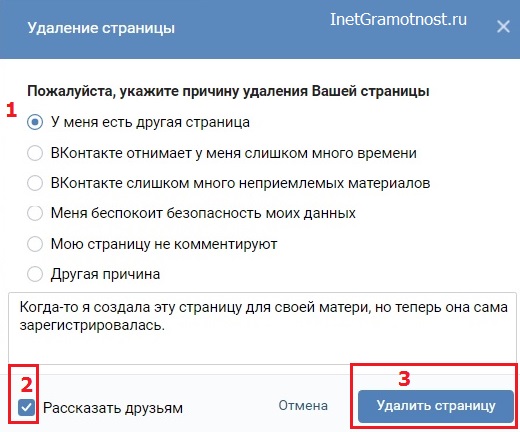 Эти аккаунты обладают фотографиями знаменитости, от ее имени пишут и общаются с поклонниками. Каждый клон утверждает, что он и является настоящей личностью. Определить, где же профиль настоящей звезды, довольно тяжело. Поэтому не стоит доверяться первому найденному Филиппу Киркорову или Анфисе Чеховой. Информацию об аккаунте звезды «ВКонтакте» лучше все же проверить на ее официальном сайте. Одно точно, большинство знаменитостей, особенно молодых, в этой социальной сети действительно зарегистрировано.
Эти аккаунты обладают фотографиями знаменитости, от ее имени пишут и общаются с поклонниками. Каждый клон утверждает, что он и является настоящей личностью. Определить, где же профиль настоящей звезды, довольно тяжело. Поэтому не стоит доверяться первому найденному Филиппу Киркорову или Анфисе Чеховой. Информацию об аккаунте звезды «ВКонтакте» лучше все же проверить на ее официальном сайте. Одно точно, большинство знаменитостей, особенно молодых, в этой социальной сети действительно зарегистрировано.
Защита аккаунта. Вопросы безопасности всегда появляются на популярных ресурсах. Нетрудно обнаружить сайты, которые предлагают пароли к аккаунтам «ВКонтакте» или методики, как их добыть. Что же делать бедному пользователю? Может ли он чувствовать себя в безопасности? На самом деле стоит знать, что взломщики для подбора пароля используют или простой перебор цифр или же атаку по словарю, в котором содержатся наиболее часто используемые слова. Зная эту методику нетрудно сформулировать правила для создания собственного пароля.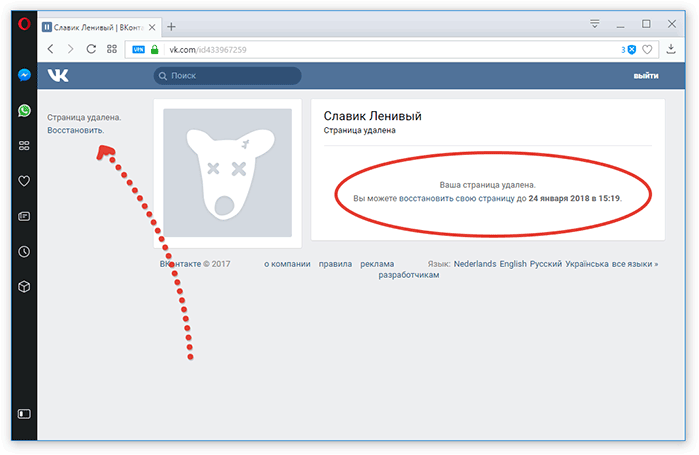 Прежде всего, он не должен быть коротким. Лучше, чем пароль будет минимум 8 символом. Лучше всего помимо букв использовать в нем и цифры, а добавление к паролю одной или нескольких заглавных букв или специальных символов, сделает его полностью безопасным. К примеру, пароль «21OlechkA7#8» злоумышленники подобрать точно не смогут. Другая рекомендация — быть банально бдительными. Не стоит хранить свой пароль на бумажке в сумочке или вводить его в сторонних программах или сайтах. Также на компьютере должен стоять антивирус и желательно иметь файерволл.
Прежде всего, он не должен быть коротким. Лучше, чем пароль будет минимум 8 символом. Лучше всего помимо букв использовать в нем и цифры, а добавление к паролю одной или нескольких заглавных букв или специальных символов, сделает его полностью безопасным. К примеру, пароль «21OlechkA7#8» злоумышленники подобрать точно не смогут. Другая рекомендация — быть банально бдительными. Не стоит хранить свой пароль на бумажке в сумочке или вводить его в сторонних программах или сайтах. Также на компьютере должен стоять антивирус и желательно иметь файерволл.
Мобильная версия. Сегодня многие пользователя стремятся попасть в социальную сеть со своего мобильного устройства — телефона или планшета. Специально для них создана мобильная версия сайта — m.vk.com. Она упрощена и адаптирована для просмотра на таких устройствах, что заметно облегчает навигацию по разделам. Да и трафика будет тратиться намного меньше, что зачастую становится критично.
Многоадресное сообщение. Часто бывает так, что необходимо отправить одно и то же сообщение сразу нескольким адресатом. Это может быть поздравление с каким-то праздником или приглашение в группу, на мероприятие. «ВКонтакте» предлагает создать многоадресное сообщение. Для этого надо войти в «Мои сообщения» и нажать кнопку «Написать сообщение». Затем в поле «Получатель» надо просто по одному выбрать всех тех, кому необходимо будет доставить это письмо.
Это может быть поздравление с каким-то праздником или приглашение в группу, на мероприятие. «ВКонтакте» предлагает создать многоадресное сообщение. Для этого надо войти в «Мои сообщения» и нажать кнопку «Написать сообщение». Затем в поле «Получатель» надо просто по одному выбрать всех тех, кому необходимо будет доставить это письмо.
Восстановление удаленного материала. Если по ошибке была удалена фотография, аудио, видео или сообщение, то его можно восстановить. Надо просто не уходить с этой страницы, нажав затем кнопку «Восстановить».
Оставаться невидимкой. Оставаться офлайн для своих друзей оказывается иногда очень уместным. Ведь так хочется оградиться от друзей и не отвечать на поток сообщений. А сделать это довольно просто. При заходе на сайт надо идти не на главную страницу своего профиля, а в любой раздел. Это могут быть «Мои сообщения», «Мои группы» и т.д. Также можно путешествовать и по профилям своих друзей, в данном случае также следует избегать заглавной страницы. Чтобы постоянно использовать нужную ссылку, достаточно добавить ее в избранное.
Чтобы постоянно использовать нужную ссылку, достаточно добавить ее в избранное.
Отмена «Мне нравится». Часто пользователи кликают на сердечко после надписи «Мне нравится». Но что делать, если хочется отозвать свой голос? Решение довольно простое — надо снова кликнуть на сердечко и счетчик уменьшится на единицу. Таким образом действие будет отменено.
Как узнать email пользователя. Несмотря на то, что легальных способов узнать электронный адрес пользователя администрация «ВКонтакте» не дает, выход все же есть. Ведь иногда так нужно узнать email человека, который редко заходить в свой профиль. В таком случае стоит обратиться к его друзьям, они могут помочь в поисках. В крайнем случае по имени и фамилии человека и его городу можно попытаться отыскать и телефон в Интернете. Быть может, найдутся следы в другой социальной сети или же в скайпе/ICQ. А вот доверять сторонним программам не следует, по вышеуказанным причинам.
Как удалить аккаунт в приложении Лайк с телефона навсегда
В некоторых случаях пользователям по тем или иным причинам необходимо знать, как удалить аккаунт в Лайке — приложении для создания и редактирования уникальных видеофайлов, стремительно набирающем популярность по всему миру.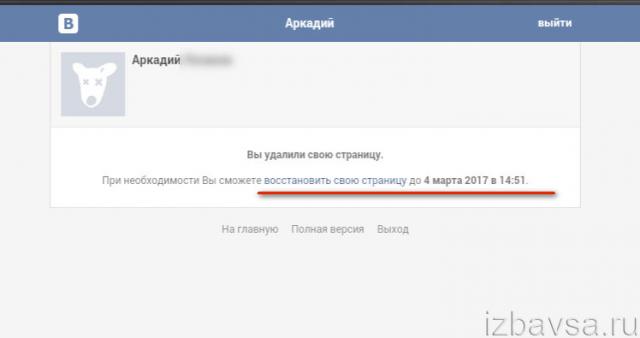 Большинство фолловеров не знают, как удалить страницу в Лайке. Ниже рассмотрим пошагово процесс удаления с разных устройств.
Большинство фолловеров не знают, как удалить страницу в Лайке. Ниже рассмотрим пошагово процесс удаления с разных устройств.
Телефон
Удаление профиля в Лайк с мобильного устройства несложный. Один из способов, как удалить аккаунт в Лайке с телефона:
- перейти в свой профиль, нажав на иконку слева вверху.
- Далее необходимо указать раздел «Настройки» и, пролистав страницу вниз», тапнуть по разделу «Удалить аккаунт».
Затем вам будет предложено проделать следующие шаги в Лайке:
- Выбрать связанное с аккаунтом — это одна из иконок на странице обратной связи.
- Ввести Ваш e-mail
- Указать причины удаления, для этого предусмотрена специальная графа.
- Аккаунт в лайке удалится в течение 24 часов.
Это полное удаление аккаунта и приложения Лайк с мобильного устройства. Будьте внимательны, видео и другая важная информация не сохранится!
Но нередко возникает необходимость полностью удалить программу с телефона или планшета.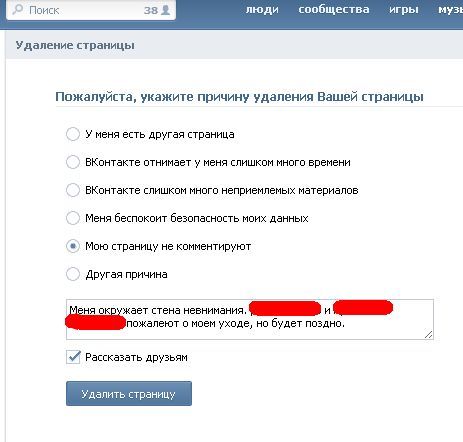 Для этого нужно зайти в Ваш аккаунт в Google Play, ввести в поисковике Likee, кликнуть по иконке, на странице приложения нажать кнопку «Удалить».
Для этого нужно зайти в Ваш аккаунт в Google Play, ввести в поисковике Likee, кликнуть по иконке, на странице приложения нажать кнопку «Удалить».
Через несколько секунд программа полностью исчезнет с Вашего устройства. Но при удалении приложения с мобильного устройства через сервис Google Play, будьте осторожны, по отзывам некоторых пользователей по всему миру, есть риск удалиться навсегда, возможно восстановить прежний аккаунт уже не получится.
Удалить Лайк можно, и не заходя в Google Play, для чего необходимо нажать на значок программы на вашем смартфоне и подождать, в контекстном меню указать пункт «Удалить приложение», нажать «Ок».
Действия по удалению аккаунта в Лайке на персональном компьютере аналогичны указанным выше для мобильных устройств.
Восстановление аккаунта в Лайке
Выше было рассмотрено, как удалить аккаунт в приложении Лайк. Однако, нередко возникает обратная ситуация, пользователям нужно узнать, как восстановить приложение Лайк, если оно было удалено. Для этого необходимо выполнить следующие шаги:
Для этого необходимо выполнить следующие шаги:
- Открываем сервис Google Play.
- В поисковую строку вводим название.
- Заходим на страничку игры. Тапаем по кнопке «Установить». Ждем, пока осуществится загрузка Лайк.
- Когда загрузка лайка закончена нажимаем на ярлык и заходим в программу. Можно это сделать из сервиса Google Play, нажав кнопку открыть.
Особенности восстановления аккаунта в Лайке разными способами
После осуществления входа Вы попадете на страницу с популярными видео. Однако, процесс восстановления еще не закончен. Чтобы его завершить нужно проделать следующие операции:
- Нажать на иконку профиля в левом верхнем углу. Вы перейдете на страницу входа в профайл.
- Сервис предложит авторизоваться через Google-аккаунт, одну из социальных сетей, на сегодняшний день это Одноклассники, Вконтакте, Фейсбук или Инстаграм. Выбираем ту, через которую регистрировались изначально или по номеру телефона.
- Вы попадете на свою страницу в Лайке, если при входе через социальную сеть вы авторизованы в ней через мобильное приложение.

- Однако если вход в выбранную социальную сеть на устройстве не совершен, Вам придется ввести логин или адрес электронной почты, а также пароль от социальной сети. Если Вы забыли пароль от социальной сети, то восстанавливать его придется непосредственно в ней.
- Таже самая процедура ожидает Вас и при входе через телефон. При этом на ваше мобильное устройство придет смс-ка с кодом, который будет необходимо ввести в специальное поле. Для восстановления пароля при авторизации через телефон также придет СМС-код.
После восстановления программа может предложить Вам ознакомиться с некоторыми инструкциями, если они не интересны, их можно убрать нажав на иконку «Пропустить».
Как удалить пустую страницу в Google Docs
При использовании Google Docs время от времени вы будете сталкиваться с пустыми страницами в документе. Возможно, вы случайно нажали «Ctrl + Enter» во время набора текста или скопировали что-то из места с совершенно другим форматированием. В любом случае документы с нежелательными пустыми страницами могут выглядеть непрофессионально.
К счастью, избавиться от этих пустых страниц в Документах Google просто. Однако есть несколько способов выполнить это действие.Вот как удалить страницы в Google Документах, а также пара полезных советов по приложению в целом.
Метод № 1: Нажатие Удалить
Итак, вы пробовали нажать Backspace , но это не сработало. Он просто вернул вас на предыдущую страницу. Да, так работают и Google Docs, и MS Word. Однако вы, вероятно, не пробовали нажимать Удалить . В этом случае кнопка удаления быстро избавится от ненужной пустой страницы. Вот как это сделать.
- Поместите курсор в конец предыдущей страницы и нажмите Удалить.
- Если вышеуказанное действие не помогло, попробуйте выделить пустую страницу и снова нажмите кнопку Удалить .
В большинстве случаев вышеперечисленное решение сработает, поэтому вы всегда должны сначала использовать этот метод, прежде чем изучать другие варианты. Однако иногда остается пустая страница.
Метод № 2: проверьте настраиваемый интервал
Если Документы Google получают указание автоматически вставлять пробел после абзаца, это может привести к появлению новой страницы в конце документа.Чтобы узнать, виноват ли нестандартный интервал, попробуйте выполнить следующие действия.
- Перейдите к Формат на панели инструментов, затем наведите указатель мыши на Межстрочный интервал.
- Всплывающее меню. Щелкните Пользовательский интервал и попробуйте изменить значение после абзаца на ноль.
Метод № 3: Отрегулируйте разрывы страниц
Разрывы страниц случаются не слишком часто, но они случаются. Конечно, вы, возможно, не помните, как переходили к , вставляли и затем добавляли разрыв страницы, но это не единственный способ.
Ярлык для вставки разрыва страницы — «Ctrl + Enter». Если ваш мизинец (или любой другой палец) наведен на клавишу «Ctrl» , вы можете случайно вставить разрыв страницы. В этих условиях вы можете быстро удалить новый разрыв страницы, но не сможете удалить его или использовать Backspace , если он находится в середине текста.
Метод №4: изменение полей
Если ваши настройки полей слишком велики, Google Docs пытается вставить пространство внизу, но в итоге добавляет пустую страницу.Чтобы проверить, не возникает ли нежелательная страница из-за большого поля, выполните следующие действия:
- Перейдите к Файл и выберите Параметры страницы.
- В окне «Параметры страницы» отрегулируйте поля, сделав их меньше.
Метод № 5: Попробуйте несколько дополнительных советов
Вышеупомянутые методы показывают, что вы можете сделать, чтобы удалить нежелательную страницу в Документах Google, но есть несколько способов предотвратить это в первую очередь.Имея это в виду, вот несколько советов, которые помогут лучше отформатировать ваши документы Google.
Совет №1: используйте разрывы разделов
Вы не можете назвать документ «хорошо отформатированным», если вы не используете разрывы разделов. Это добавит организации вашей работе. Чтобы добавить разрыв раздела, попробуйте выполнить следующие действия:
- Перейдите к Вставьте на панели инструментов, затем щелкните Разрыв.
- В меню Break вы сможете выбрать необходимый вам тип перерыва. Разрыв страницы создает новую страницу, Разрыв раздела (непрерывный) начинает новый раздел на той же странице, а Разрыв раздела (следующая страница) переключает на следующую страницу, чтобы добавить новый раздел.
Совет № 2: Очистить форматирование
Очистить форматирование — это простой инструмент, который позволяет переключить любой текст и параметры макета в документе на значения по умолчанию. Чтобы использовать параметр Очистить форматирование , выполните следующие действия:
- Выберите вкладку Формат на панели инструментов документа Google и нажмите Очистить форматирование.
После сброса указанного выше форматирования для выбранного раздела или всего документа вы можете настроить внешний вид, характеристики форматирования и макет.
Удаление пустой страницы в Google Docs на устройстве Android
Для многих использование Android и Google Docs является стандартом де-факто, в конце концов, они поддерживаются Google. Хотя этот процесс очень похож на шаги, упомянутые выше, вот краткая демонстрация того, как его выполнить.
- Откройте приложение Google Docs, щелкнув его виджет.
- Теперь откройте файл с пустой страницей, которую вы хотите удалить, и коснитесь значка Редактировать , он выглядит как карандаш.
- Затем нажмите на меню с тремя вертикальными точками.
- Затем нажмите Стиль печати , пустые страницы будут удалены.
Вот как удалить пустой файл.
- Откройте Документы Google.
- Теперь нажмите More или три вертикальные точки сбоку от файла, который вы хотите удалить.
- Затем нажмите Удалить , чтобы удалить его.
Эти шаги также работают для удаления файлов в Google Таблицах и Презентациях.
Удаление пустой страницы в Документах Google на Chromebook
Если вы хотите использовать удаление пустых страниц в Документах Google на Chromebook, не ищите дальше. Вот краткое изложение того, как это сделать, аналогично шагам, упомянутым выше.
- Откройте приложение Google Docs.
- Теперь выделите пустую страницу, которую хотите удалить, и нажмите Backspace или Delete .Если пустая страница находится в конце бумаги, наведите курсор на верхнюю часть страницы, пока не увидите, что появляется опция Remove , щелкните по ней.
Да, это так просто.
В заключение, Документы Google выглядят как простое веб-приложение, но оно предлагает множество вариантов форматирования, которые также могут нарушить организацию и интервалы между страницами. Нежелательные пустые страницы изменяют хорошо организованный документ и затрудняют его чтение. Обладая надлежащими знаниями в области форматирования Документов Google, вы сможете выяснить, почему вы видите нежелательные пустые страницы, и применить приведенные выше советы по форматированию, чтобы очистить их.
Добавление и удаление страниц — Publisher
Добавить страницу
В открытой публикации перейдите на страницу, которая будет находиться до или после страниц, которые вы хотите добавить.
На вкладке Вставить щелкните стрелку под кнопкой Page .
Выберите вариант:
Вставить пустую страницу , чтобы вставить новую пустую страницу после текущей выбранной страницы.
Примечание: Если вы находитесь в режиме двухстраничного разворота, будут вставлены две страницы.
Вставить дубликат страницы , чтобы вставить новую страницу, содержащую то же содержимое, что и текущая выбранная страница.
Примечание: Если вы находитесь в режиме двухстраничного разворота, вас спросят, хотите ли вы вставить дубликаты для обеих страниц, только левой страницы или только правой страницы.
Вставить страницу , чтобы открыть диалоговое окно Вставить страницу . Выберите нужные параметры и нажмите ОК .
Совет: Чтобы быстро вставить новую пустую страницу после текущей выбранной страницы, просто нажмите кнопку Page (а не стрелку под ней).
Удалить страницу
При удалении страницы вместе со страницей удаляются только текст и объекты, относящиеся к этой странице. Например, если страница содержит текст из цепочки связанных фреймов, текст просто переместится на соседнюю страницу.
В открытой публикации перейдите на страницу, которую вы хотите удалить.
На панели навигации по страницам щелкните правой кнопкой мыши страницу, которую вы хотите удалить, а затем выберите Удалить .
Если вы находитесь в режиме двухстраничного разворота, появится диалоговое окно Удалить страницу . Выберите нужный вариант и нажмите ОК .
Совет: Чтобы не превратить текущие правые страницы в левые, удалите четное количество страниц.
Удалить содержимое страницы без удаления самой страницы
Выберите объекты, текст или и то, и другое, которые вы хотите удалить, и нажмите клавишу DELETE.
Добавить или удалить мастер-страницы
Добавить главную страницу
На вкладке Page Design нажмите кнопку Master Pages и затем выберите Edit Master Pages .
На вкладке Master Page щелкните либо:
Удалить главную страницу
На вкладке Page Design нажмите кнопку Master Pages и затем выберите Edit Master Pages.
Щелкните правой кнопкой мыши главную страницу, которую нужно удалить, а затем нажмите Удалить .
Добавить страницу
В вашей открытой публикации перейдите на страницу, которая будет находиться до или после страниц, которые вы хотите добавить.
В меню Вставить щелкните Page .
В диалоговом окне Вставить страницу выберите нужные параметры и нажмите ОК .
Примечание: Если вы находитесь в режиме разворота на две страницы, лучше добавлять страницы кратно четырем.
Добавить дубликат страницы
В области навигации по страницам внизу экрана щелкните правой кнопкой мыши страницу, которую вы хотите скопировать.
В контекстном меню выберите Вставить дубликат страницы .
Дубликат страницы будет вставлен в вашу публикацию сразу после выбранной страницы.
Примечание: Если вы находитесь в режиме просмотра двухстраничного разворота, новый двухстраничный разворот будет вставлен сразу после выбранного двухстраничного разворота.
Удалить страницу
При удалении страницы вместе со страницей удаляются только текст и объекты, относящиеся к этой странице.Например, если страница содержит текст из цепочки связанных фреймов, текст просто переместится на соседнюю страницу.
В открытой публикации перейдите на страницу, которую вы хотите удалить.
В меню Правка щелкните Удалить страницу .
Если вы находитесь в режиме двухстраничного разворота, появится диалоговое окно Удалить страницу .Выберите нужный вариант и нажмите ОК .
Примечание: Если вы находитесь в режиме двухстраничного разворота, лучше удалять страницы, кратные четырем.
Удалить содержимое страницы без удаления самой страницы
Выберите объекты, текст или и то, и другое, которые вы хотите удалить, и нажмите клавишу DELETE.
Как удалить бизнес-страницу Facebook
Facebook — одна из самых популярных и широко используемых сегодня маркетинговых платформ. Это заставляет задуматься: зачем любому бизнесу или маркетологу знать, как удалить бизнес-страницу Facebook и убрать свое присутствие в крупнейшей в мире социальной сети?
Причины разные. Какой бы ни была основная причина желания узнать, как удалить бизнес-страницу Facebook, полезно знать, что есть разные способы сделать это.
Как удалить бизнес-страницу на Facebook
Чтобы удалить свою бизнес-страницу Facebook традиционным способом, то есть с помощью настольного компьютера и входа в Facebook с помощью своей личной учетной записи, выполните следующие простые шаги:
- Во-первых, убедитесь, что вы являетесь администратором страницы, которую пытаетесь удалить. В ряде ситуаций пользователи спрашивают: «Почему я не могу удалить свою бизнес-страницу в Facebook?» — только для того, чтобы понять, что они не админ Страницы.
- Вы не увидите возможность удалить бизнес-страницу Facebook, если вы не являетесь администратором.Примечание. Если это дублирующаяся страница, к которой у вас нет доступа, вам может потребоваться сначала заявить права на бизнес-страницу Facebook.
- Перейдите на свою страницу и нажмите «Настройки» вверху справа.
- Вы попадете на вкладку «Общие» в настройках. Прокрутите вниз и нажмите на опцию «Удалить страницу».
После того, как вы нажмете «Удалить», у вас будет 14 дней на восстановление страницы, если вы передумаете.
Почему я не могу удалить свою бизнес-страницу в Facebook?
Самая распространенная причина, по которой невозможно удалить страницу, — это то, что пользователь не является ее администратором.
Если вы администратор и по-прежнему не можете удалить свою страницу, возможно, другой администратор отменил удаление страницы до истечения 14 дней.
Ваша страница также может быть частью учетной записи Facebook Business Manager (FBM), которая связана с «родительской» компанией. В этом случае вы захотите узнать, как удалить бизнес-страницу Facebook с помощью Facebook Business Manager (подробнее об этом позже).
Что происходит, когда я удаляю бизнес-страницу Facebook?
Удаление вашей страницы означает, что никто не сможет ее увидеть или найти.У вас есть 14 дней на восстановление Страницы, если вы передумаете. После этого вам будет предложено подтвердить, хотите ли вы удалить его навсегда.
Имейте в виду, что если вы удалите страницу навсегда, вы потеряете ее содержимое и данные навсегда. Это включает в себя лайки, комментарии, взаимодействия и обзоры вашей страницы.
Отменить публикацию страницы на Facebook
Если вы не уверены, что потеряете все данные со своей бизнес-страницы Facebook, вы можете просто «отменить публикацию» страницы. Это скрывает его от публики, в том числе от людей, которым нравится ваша страница.
Если вы администратор, вы можете отменить публикацию своей страницы в любой момент. Неопубликованные страницы видны только людям, которые управляют страницей. Он не будет виден широкой публике, пока не будет опубликован снова.
Как удалить бизнес-страницу Facebook с помощью FBM
Facebook Business Manager — это комплексная бизнес-панель компании для управления рекламными аккаунтами, страницами, а также аналитикой и отчетностью на бизнес-уровне. Он подходит для крупных агентств, которые управляют множеством пользователей, сотрудников, клиентов и рекламных аккаунтов.
Чтобы удалить свою страницу с помощью Facebook Business Manager:
- Войдите в свою учетную запись Facebook Business Manager. На своей домашней странице нажмите «Настройки бизнеса» в правом верхнем углу.
- В настройках бизнеса найдите «Учетные записи»> «Страницы» слева. Выберите страницу, которую вы хотите удалить из Facebook Business Manager.
- При выборе страницы справа отобразятся сведения о странице. Над сведениями о странице вы увидите параметр «Удалить страницу из FBM».
- При нажатии на эту опцию ваша бизнес-страница Facebook будет удалена из FBM. Это означает, что теперь вы можете удалить страницу традиционным способом, как описано выше.
Помните: ваша бизнес-страница в Facebook не будет удалена навсегда, пока не пройдет 14 дней. Помните, что вы также можете отменить публикацию своей Страницы в любое время, чтобы не запускать ее. Отмена публикации не приведет к потере поклонников и подписчиков; он также позволяет сохранять ваши отзывы и рекомендации Facebook.
Последние мысли
Использование Facebook в качестве платформы для управления репутацией в социальных сетях не всегда получается. Если у вас есть страница, которую вы больше не хотите, чтобы публика видела, выполните описанные выше действия, чтобы удалить бизнес-страницу Facebook.
Для получения дополнительной информации о том, как создать присутствие вашего бренда на Facebook, ознакомьтесь с нашим руководством по управлению репутацией в Facebook.
Удалить записи CRM
Пользователи с разрешением Delete могут удалять отдельные записи в HubSpot, включая контакты, компании, сделки, билеты, настраиваемые объекты и звонки.Пользователи с разрешением Массовое удаление также могут удалять записи массово.
Если вы удалили запись по ошибке, вы можете восстановить записи, удаленные в течение последних 90 дней.
Обратите внимание: при удалении записи не удаляются никакие связанные записи.Удалить из записи
В диалоговом окне щелкните Удалить [запись] . Если вы включили функцию GDPR в своей учетной записи и удаляете контакт, выберите вариант удаления с возможностью восстановления в течение 90 дней или удаления навсегда, затем нажмите «Удалить контакт».
Подробнее о безвозвратном удалении контактов в соответствии с Общим регламентом защиты данных (GDPR).
Удалить записи со страницы индекса объекта
Вы можете удалить одну запись или удалить сразу несколько записей со страницы индекса каждого объекта.
В своей учетной записи HubSpot перейдите к своим контактам, компаниям, звонкам, сделкам или странице указателя билетов.
- Установите флажок рядом с записью, которую нужно удалить.
- Чтобы удалить несколько записей, установите флажки рядом с записями, которые нужно удалить. Вы можете применить представление к своей таблице, чтобы помочь отфильтровать записи, которые вы хотите удалить.
Чтобы удалить все записи на текущей странице, установите флажок Выбрать все вверху таблицы. Затем, чтобы выбрать все записи в фильтре, щелкните ссылку Выбрать все [число] [записи] .
Вверху таблицы щелкните удалить Удалить .
В диалоговом окне введите число записей для удаления, , затем щелкните Удалить .
Удалить контакты или компании из списка
Если ваши контакты или компании являются участниками списка, вы также можете удалить записи из списка. Если вы хотите удалить список, но не записи, узнайте, как удалить список.
- В своей учетной записи HubSpot перейдите к Контакты > Списки .
- Щелкните имя в списке.
- Выберите контакты или компании, которые хотите удалить:
- Чтобы выбрать определенные записи, установите флажок рядом с каждым контактом или компанией.
- Чтобы выбрать все записи на текущей странице списка, установите флажок в верхнем левом углу таблицы.
- Чтобы выбрать все контакты в списке, установите флажок в верхнем левом углу таблицы, затем щелкните Выбрать все [x] контакты или Выбрать все [x] компании .
- Щелкните раскрывающееся меню Еще и выберите Удалить .
- В диалоговом окне введите номер контактов для удаления, затем щелкните Удалить .
Данные потеряны при удалении контактов
Перед удалением контактов HubSpot подумайте, какие данные будут потеряны или затронуты.
- Данные взаимодействия и действия на временной шкале в записях контактов будут удалены, в том числе:
- Данные для подачи формы
- Информация о посещении веб-сайта
- Список данных о членстве (e.g., сведения о том, что они являются частью статических списков)
- Данные из интеграций (например, Salesforce, Wistia, GoToWebinar, SurveyMonkey)
- Данные перехода стадии жизненного цикла
- Информация о завершении настраиваемого события ( Marketing Hub Enterprise только)
Обратите внимание: будет удалена только активность контакта на временной шкале. Если у контакта есть связанная компания, сделка или тикет, активность связанного объекта на временной шкале (например,g., звонки и электронные письма) не будут затронуты, поскольку они явно связаны с этим объектом.
- Данные в существующих отчетах будут затронуты, в том числе:
- Удаленные контакты будут удалены из счетчиков в отчетах о контактах.
- Посещения удаленных контактов появятся в отчете об источниках, но будут удалены из счетчика контактов.
- Удаленные контакты, созданные кампанией, больше не будут отображаться на панели инструментов кампании.
- Удаленные контакты останутся в отчетах об отправке форм и отправке целевой страницы, но будут отображаться как Нет контакта .
- Стадия жизненного цикла компании, связанной с контактом, может быть сброшена или пересчитана на основе связи связанной компании с другими контактами и сделками.
Контакты Сделки Компании Билеты
Удалить страницу из Facebook Business Manager
БОНУСНЫЙ МАТЕРИАЛ: Бесплатная электронная книга «Facebook 101»Вы решили попробовать Facebook Business Manager, но теперь сожалеете об этом? Хотите удалить свою страницу в Facebook или изменить основную?
Да, Facebook Business Manager — это не для всех. Он больше подходит для крупных агентств по маркетингу в социальных сетях, которые управляют множеством сотрудников, страниц и рекламных аккаунтов, но может быть ненужным и слишком сложным для малого бизнеса.
Если вы запутались и хотите вернуться к старому способу управления страницей Facebook, вам нужно удалить его из своей учетной записи Business Manager.
В этой статье я покажу менеджерам социальных сетей именно , как это можно сделать за считанные секунды.А если вам нужно обновить навыки работы с Facebook, загрузите эту бесплатную электронную книгу о Facebook 101.
Зачем удалять страницу в Facebook
Когда вы настраивали учетную запись Business Manager, вам было предложено выбрать основную страницу Facebook или создать новую страницу:
Выберите главную страницу для своей учетной записи Facebook Business Manager
Если вы выбрали свою главную страницу, вы, должно быть, заметили, что больше не можете администрировать ее обычным способом .
Например, после того, как вы прикрепили страницу к Business Manager, вы больше не сможете получить к ней доступ из основного мобильного приложения Facebook. Единственный способ получить к нему доступ — через специальное приложение Pages Manager.
Во-вторых, даже на настольных компьютерах вы должны выполнить дополнительный шаг для управления страницей.
Если вы перейдете прямо на страницу, набрав ее URL, вы не увидите панель администратора. Вам нужно будет нажать на серую полосу вверху страницы « Управление страницей с помощью Business Manager », прежде чем вы сможете получить доступ к любой из настроек:
Управление страницей с помощью Business Manager
Если вам это не нравится, вот как удалить свою страницу из Facebook Business Manager и вернуть все в норму.
Связанное сообщение : Как использовать Facebook Business Manager, успешно начиная с сегодняшнего дня
Как удалить свою страницу из Business Manager
Сначала перейдите в Facebook Business Manager. Войдите и выберите свою учетную запись.
Здесь вы увидите главную панель управления со списком страниц и рекламных аккаунтов, связанных с аккаунтом Business Manager, а также краткую информацию об их эффективности:
Панель управления Facebook Business Manager и боковая панель навигации с настройками
Вы также увидите основные параметры навигации на боковой панели.
- Менеджер рекламы: Доступ к вашим рекламным кампаниям в Facebook.
- Power Editor: Используйте инструмент Power Editor.
- Бизнес-настройки: Доступ ко всем настройкам Бизнес-менеджера.
- Добавить новый: Добавить нового сотрудника, страницу, рекламный аккаунт, способ оплаты или каталог продуктов в Бизнес-менеджер.
- Заявить актив: Заявить права на страницу, рекламный аккаунт или мобильное приложение, чтобы добавить их в Business Manager.
- Запросить доступ: Запросить доступ к активу, которым вы не владеете (например,g., страница клиента в Facebook).
ПРИМЕЧАНИЕ : Если вы не видите эти параметры на боковой панели, вероятно, у вас нет полных прав администратора. В этом случае попросите человека, который создал учетную запись Business Manager, перейти в Настройки : Люди и изменить ваши разрешения с Сотрудник на Администратор .
Затем наведите указатель мыши на « Business Settings» и нажмите « Pages », чтобы получить доступ к списку всех страниц, добавленных в учетную запись.
Здесь выберите страницу Facebook, которую вы хотите удалить из Business Manager, и нажмите « Remove »:
Удаление страницы Facebook из учетной записи Business Manager
Подтвердите свой выбор, снова нажав « Remove ».
И готово!
С этого момента вы больше не сможете получить доступ к своей странице через Бизнес-менеджер, но по-прежнему сможете администрировать ее в обычном режиме на Facebook.
Однако эта опция может быть недоступна, если у вас только одна прикрепленная страница Facebook.Если вы не можете удалить страницу, вам нужно сначала изменить основную страницу. .
БЕСПЛАТНАЯ электронная книга: Facebook 101 Workbook
Как изменить основную страницу Facebook
Прежде чем вы сможете изменить основную страницу, вам необходимо добавить как минимум две страницы Facebook в вашу учетную запись Business Manager.
Если у вас только одна, создайте новую фиктивную страницу, перейдя в настройки Pages и нажав « Add New Page » в правом верхнем углу.
Выберите « Создать новую страницу », выберите категорию страницы Facebook, присвойте ей имя и нажмите «Создать».
Теперь, когда у вас есть две страницы в вашей учетной записи Business Manager, перейдите на вкладку Info в Business Settings, чтобы изменить свою основную страницу.
Здесь нажмите « Edit » в правом верхнем углу и выберите вновь созданную страницу Facebook в качестве основной:
Нажмите « Сохранить », чтобы подтвердить свои предпочтения.
После изменения основной страницы вы также можете выполнить описанные выше действия, чтобы удалить другую страницу из учетной записи Business Manager.
А если этого было недостаточно, рассмотрите возможность , полностью удалив свой аккаунт Business Manager . Давайте разберемся, как это сделать.
Как удалить учетную запись Business Manager
Снова перейдите в раздел Info в бизнес-настройках.
Нажмите « Окончательно удалить бизнес ». ” Появится всплывающее окно с вопросом, действительно ли вы хотите удалить свой бизнес-аккаунт:
«Если вы удалите его без возможности восстановления, все активы (рекламные аккаунты, страницы и каталоги продуктов) будут удалены из вашего бизнеса.
- У вас останутся права администратора для всех активов, связанных с этим бизнесом, через вашу учетную запись Facebook.
- Вы потеряете доступ к активам, предоставленным вам другими компаниями.
- Любой, кто работает с активами для этого бизнеса, сохранит свой доступ к этим активам, а любые администраторы этого бизнеса получат административный доступ ко всем активам в бизнесе.”
Если это действительно то, что вам нужно, установите флажок и нажмите « Подтвердить». Просто помните: после удаления вы не сможете повторно активировать каким-либо образом.
* * *
Итак, поехали! Теперь вы должны знать, как удалить страницу Facebook из Business Manager, изменить основную страницу или навсегда удалить свою учетную запись Business Manager.
Надеюсь, это облегчит вашу жизнь, и теперь вы можете вернуться к успешному управлению своей страницей в Facebook.И если вам понадобится использовать Бизнес-менеджер в будущем, вы всегда можете попробовать его снова!
Начните экономить время и силы на собственном управлении социальными сетями! Ознакомьтесь с нашей бесплатной пробной версией Agorapulse, которая поможет вам планировать, отслеживать и измерять все ваши усилия в социальных сетях.
КАК удалить пустую или лишнюю страницу в документе Word (5 быстрых исправлений)
[Смотрите на YouTube] / [Подпишитесь на наш канал YouTube]
Нужна рука, чтобы удалить пустую или лишнюю страницу в Microsoft Word?
Если вы читаете это, вы, вероятно, боретесь с лишним разрывом страницы, пустой страницей или большим пространством где-то в вашем документе.
Я покажу вам несколько различных исправлений, начиная с самого простого и заканчивая более необычными.
Исправление номер один — удаление ненужных лишних абзацев
На вкладке Home нажмите кнопку Show Hide character.
После этого вы увидите маленький символ на экране. Это означает, где на клавиатуре была нажата клавиша Enter, чтобы начать новый абзац.
Если вы видите целую кучу маленьких символов, это означает, что кто-то многократно нажимал клавишу Enter, чтобы начать новую страницу.
Чтобы удалить их, выделите символы и нажмите клавишу Delete. Это удалит пустые абзацы и лишнее пространство, надеюсь, удалит вашу пустую или желаемую страницу.
Исправление № 2 — удаление нежелательных разрывов страниц
Если у вас включена функция Показать / скрыть символов, вы также можете увидеть, где в документ был вставлен разрыв страницы.
Создать разрыв страницы очень просто. Вы можете разместить точку вставки в любом месте, где вы хотите начать информацию на новой странице, и на вкладке Insert нажмите кнопку Page Break .
Вставляет символ разрыва страницы.
Итак, все, что вам нужно сделать, это удалить символ, удалить разрыв страницы и снова собрать текст. Чтобы избавиться от этих лишних страниц, вам может потребоваться удалить ненужные разрывы страниц.
Исправление № 3 — проверка настроек разбивки на страницы
Если у вас большой пробел, и вы не видите никаких маркеров абзаца или символов разрыва страницы, проверьте настройки разбивки на страницы.
Сначала щелкните абзац вверху следующей страницы (абзац после большого пробела).
Щелкните правой кнопкой мыши по абзацу и выберите Абзац . Когда откроется диалоговое окно «Абзац», щелкните вкладку «Строка и разрывы страниц»
Снимите флажок с поля «Разрыв страницы перед параметром » и нажмите ОК .
Теперь вы должны удалить большой пробел, и ваши абзацы снова будут вместе.
Исправление № 4 — удаление разрыва раздела (безопасный способ)
Разрывы разделов могут привести к появлению лишних страниц в документе.Но прежде чем их снимать, просто будьте осторожны.
Если вы удалите разрыв раздела, вы можете удалить любые верхние и нижние колонтитулы, которые есть в предыдущем разделе.
Разрыв раздела на «разделы» в документе, чтобы вы могли иметь разные форматы страниц в разных разделах.
Например, в разделе 1 вы можете иметь заголовок и нумерацию страниц. В разделе 2 вы можете отключить их.
Удаление разрыва раздела между разделом 1 и разделом 2 применит настройки верхнего и нижнего колонтитула только из раздела 2, удалив форматы раздела 1.Таким образом, ваш заголовок и нумерация страниц исчезнут.
Так что действуйте осторожно.
Что вы можете сделать перед удалением разрыва раздела, так это перейти к настройкам номера верхнего, нижнего колонтитула или страницы для раздела 2 и связать их из раздела 1, нажав кнопку «Ссылка на предыдущий ». Затем будут сохранены те же настройки форматирования в разделе 2.
Нажмите Да , чтобы подключиться к верхнему / нижнему колонтитулу из предыдущего раздела.
Теперь, когда ваши символы Показать / Скрыть включены, вы должны увидеть символ разрыва раздела.Просто выберите его и нажмите УДАЛИТЬ, чтобы удалить.
И лишняя страница теперь исчезнет, а ваши верхние и нижние колонтитулы все еще будут в порядке.
Исправление № 5 — удаление пустой последней страницы
Если у вас есть пустая последняя страница в документе, которая не исчезает, когда вы выбираете маркер абзаца и нажимаете «Удалить», попробуйте это.
На вкладке Home включите Показать / Скрыть символы , а затем перейдите к предпоследней странице документа.
Если вы видите символ разрыва страницы, выберите его и удалите.
Если вы видите много символов абзацев с пустыми абзацами, выберите их и удалите.
Теперь вы должны удалить последнюю пустую страницу.
Удалить контакты в Contact Builder Unit
Цели обучения
После завершения этого раздела вы сможете:
- Включить удаление контактов в Marketing Cloud.
- Удалите один или несколько контактов в Contact Builder.
- Просмотрите ход выполнения ваших запросов на удаление.
Удаление контактной информации из Marketing Cloud — важная операция, которая может существенно повлиять на данные ваших клиентов. По этой причине мы требуем, чтобы администратор включил эту функцию, прежде чем кто-либо сможет ее использовать. В этом разделе показано, как повернуть функция включена.
В этом модуле мы предполагаем, что вы являетесь администратором Marketing Cloud с соответствующими разрешениями на удаление контактов. Если вы не являетесь администратором Marketing Cloud, ничего страшного.Прочтите, чтобы узнать, как ваш администратор предпримет шаги в производственной среде. орг. Не пытайтесь выполнять эти шаги на своей игровой площадке Trailhead. Marketing Cloud недоступен в Trailhead Playground.
- Войдите в свою учетную запись Marketing Cloud и щелкните Audience Builder в переключателе приложений.
- Затем щелкните Contact Builder .
- Затем щелкните Конфигурация контактов .
- Перейдите в раздел «Удалить контакт» и щелкните Включено .
- Щелкните Управление настройками .
- Период подавления для удаления контакта по умолчанию составляет 14 дней, но вы можете установить другое значение длины. Мы рекомендуем установить для этого значения 0 в текстовом поле, чтобы контакты удалялись практически сразу, и вы могли продолжить свою маркетинговую деятельность.
- Нажмите Сохранить .
Вот и все! Ваша учетная запись готова к удалению контактов.
После того, как ваша учетная запись будет включена для удаления контактов, вы можете удалять записи контактов прямо в Contact Builder.В этом разделе показано, как удалять эти контакты по одному или группами. При удалении контактов из Marketing Cloud вы можете выбрать один или несколько контактов из всех контактов, или вы можете удалить контактную информацию в своей учетной записи Marketing Cloud для всех контактов в расширении данных. Вот шаги, которые необходимо предпринять для удаления из всех контактов.
- В Contact Builder перейдите к «Все контакты».
- Чтобы удалить один или несколько контактов, установите флажки рядом с соответствующими контактами.
- Нажмите и выберите Удалить выбранный контакт .
- Просмотрите информацию об удалении и нажмите Удалить .
После завершения этого процесса вы можете щелкнуть и выберите Просмотреть ожидающие удаления , чтобы отслеживать процесс удаления контакта. Вы также можете проверить информацию на панели инструментов Contact Analytics, о которой мы расскажем в следующем разделе.
Взгляните на панель управления
Процесс удаления контакта может занять некоторое время.Если вы удаляете только один контакт за раз, это, вероятно, не займет много времени (в зависимости от того, что происходит в вашем аккаунте в данный момент). Но если вы пытаетесь удалить миллионы контактов из своего аккаунта с помощью несколько запросов, что может занять немного больше времени. Вот почему в Marketing Cloud есть панель управления, которая поможет вам определить, как продвигаются задания.
Чтобы просмотреть панель управления, откройте приложение Contact Builder и щелкните Аналитика контактов . Все данные, отображаемые на этой панели, отображаются почти в реальном времени.
Вот что вы увидите.
- Всего — показывает сумму всех запросов на удаление контактов, инициированных в вашей учетной записи за указанный период времени.
- Завершено — показывает сумму всех запросов на удаление контактов, сделанных за указанный период времени и успешно завершенных за тот же период времени.
- Обработка — показывает сумму всех запросов на удаление контактов, которые еще не завершились.
- Invalid — показывает сумму всех запросов на удаление контактов, которые содержали неверные данные и не были успешно завершены.(Недействительные запросы возникают из-за ошибок в запросах REST API. Например, ошибки возникают в запросах, исходящих от дочернее подразделение или которые не включают одно или несколько значений ContactKey. Проверьте свои запросы REST API на наличие сообщений об ошибках, связанных с этими недопустимыми запросами.)
Вы можете просматривать эти данные в трех разных представлениях.
- День показывает объем запросов и статус за последние 24 часа.
- Неделя показывает объем запросов и статус за последние 7 дней.
- Месяц показывает объем запросов и статус за последние 30 дней.
Вы также можете щелкнуть график или диаграмму, чтобы просмотреть запросы на удаление отдельных контактов.


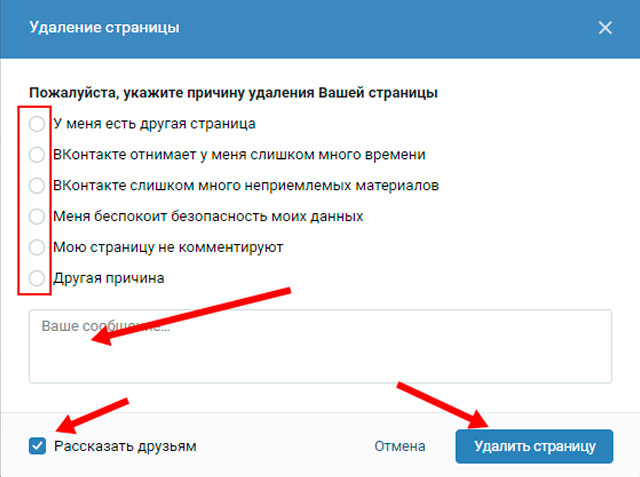

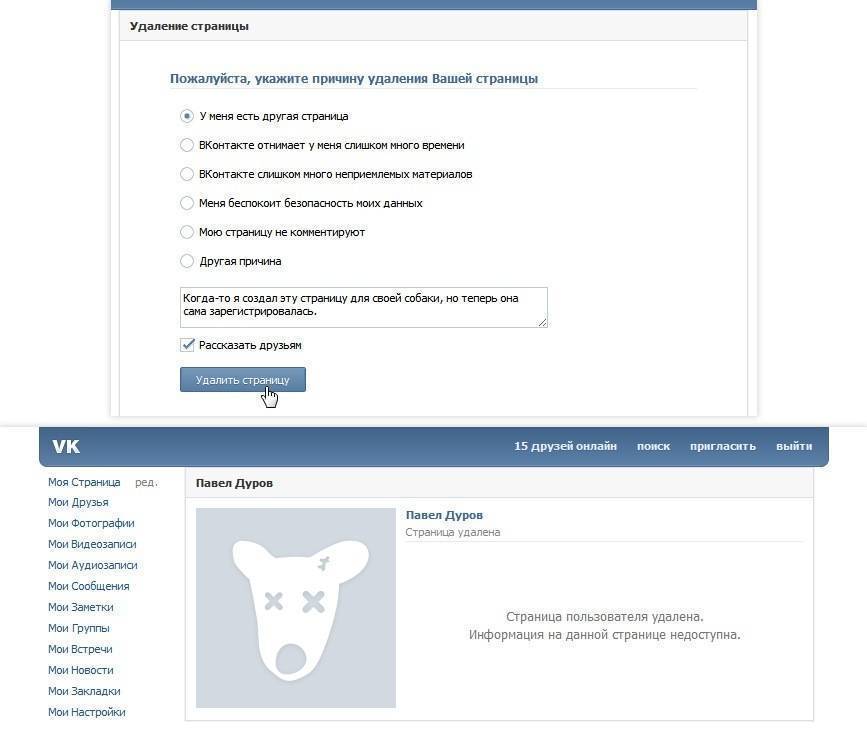

 Для этого необходимо, чтобы на прежней странице были указаны настоящие имя и фамилия и на аватаре присутствовали Ваши фотографии. Также учтите, что в профиле, с которого Вы обращаетесь, также должны быть указаны именно Ваши данные. В противном случае их всё равно придётся менять через поддержку.
Для этого необходимо, чтобы на прежней странице были указаны настоящие имя и фамилия и на аватаре присутствовали Ваши фотографии. Также учтите, что в профиле, с которого Вы обращаетесь, также должны быть указаны именно Ваши данные. В противном случае их всё равно придётся менять через поддержку.